趣祝福范文大全:经过搜索趣祝福编辑为您收集了一些相关的内容“贺卡制作课件”,我们的网站将不断更新和优化,以带来更多相关的内容。教案课件是教师上课的重要组成部分,现在是准备教案课件的时候了。设计教案时需要考虑学生的文化特点和背景差异。
活动目标:
1、探索尝试设计贺卡,充分想象画出与众不同的自己喜欢的画面。
2、掌握贺卡的制作的技能,能用不同的力度和色彩表现画面的主次层次。
3、在学会制作不同类型的贺卡的基础上,让幼儿创造性的装饰各种图案,发展幼儿的创新能力。
活动准备:油画棒、试涂颜色的砂纸、人手一件半成品砂纸贺卡、作品展示区 各种贺卡彩笔 各种纸卡
活动流程:
一)欣赏各种贺卡,进行发散思维:
看老师给你们带来了什么礼物?
1、扩散思维:了解贺卡的种类:生日卡、贺年卡、毕业卡、圣诞卡、节日卡……、
问:你在哪里见过贺卡?它们都是什么形状的?这些贺卡有什么用处?让幼儿知道:贺卡可以传达友谊,表示相互祝福之情。
2、发散思维:为不同的贺卡分类:(根据材料、形状、内容、图案不同进行分类)
3、一点向多点发散思维:了解贺卡的演变:
树叶贺卡——纸贺卡——电子贺卡(幼儿根据贺卡的不同进行讨论,说说自己贺卡的种类。)
二)创新制作贺卡:
1、幼儿观察砂纸的特点,砂纸和白纸的不同之处。砂纸和白纸有什么不一样的地方?引导幼儿大胆讲述砂纸与白纸的不同之处。
(白纸光滑、涂上颜色鲜艳,砂纸底色深、粗糙、上面有小沙砾、对油画棒的着色力较好。)
2、画画时用什么样的方法涂色呢?师幼共同用手指抚摸手背的方法感受力度的轻重。(涂底色时用油画棒平贴在砂纸上轻轻的扫过。画主要景物时要用力,象手指重重的按在手背上。)
3、你喜欢什么颜色?
引导幼儿大胆在砂纸上试涂各种颜色,探索发现适合砂纸画选用的颜色。(白色、粉色、黄色、天兰色、桃红色、浅绿色、紫罗兰等一些色彩艳丽的颜色,还可以让幼儿试用先涂白色打底,再涂红色、深蓝、绿色等颜色。)
4、引导幼儿大胆讲述贺卡准备送给谁?(这么美丽的砂纸画贺卡你想送给谁?)
从画面的主次层次表现情况、颜色的选择、内容的表现的情况。问幼儿你在贺卡里面画些什么内容?鼓励幼儿大胆讲述想要送给什么人。
三)邮寄贺卡
利用周末请家长帮忙把自己制作的贺卡邮寄给你最喜欢的人。并把结果反馈给老师。
活动反思
1、活动层层递进,孩子的感受层层深入。
本次活动由搜集贺卡、欣赏贺卡、设计贺卡等组成一系列的活动,在整个活动中孩子们通过看看、画画、贴贴、写写、剪剪这样由浅入深地进行了探索,他们的感受也应该是层层递进的。孩子们从最初的搜集到欣赏再到设计和邮寄,是一个极其自然而流畅的过程,每一次活动都是下一次活动的基础和铺垫,这与老师的精心预设与随时生成是密不可分的,因为老师要根据孩子每次的经验水平和现实表现进行调解,才会使孩子在每次的活动中都有所收获
大班美术公开课教案《制作新年贺卡》
活动目标:
1、能够选择自己喜欢的方式设计并制作贺卡。
2、体验合作的乐趣,并用自己的语言表达出祝福的话。
活动准备:
1、物质准备:PPT、各色卡纸、皱纹纸、轻泡、瓦楞纸、手工纸、剪刀、水彩笔、双面胶、废旧零散的图书、等。
2、知识准备:幼儿已经了解贺卡的意义和用途。
活动过程:
一、出示PPT,欣赏贺卡
1、请幼儿欣赏各种各样的贺卡。
师:"新年来了,我们都会做贺卡送祝福,你打算做一张什么样的贺卡呢?我们先一起来欣赏一下,仔细观察这些贺卡是怎样制作的?"
2、出示PPT,请幼儿欣赏各种形式的贺卡。
(1)引导幼儿从贺卡的形状、颜色、图形等方面进行观察比较,感受贺卡制作的美。
(2)引导幼儿讨论贺卡的主要制作材料和方法。
师:"你觉得这些贺卡用什么材料制作而成的?是用什么样的方法制作的?"师幼小结:贺卡多种多样,可以运用各种材料的纸来制作绘画的、粘贴的、立体的、镂空的等等很多种贺卡。
3、通过观察比较引导幼儿交流:
师:"你最喜欢哪种贺卡?为什么?"
二、计划制作贺卡
激发幼儿自制贺卡的兴趣和愿望。
师:"春节马上就要到了,你想向谁赠送贺卡表示祝贺呢?"师:"你准备制作一张什么样的贺卡?你想对赠送的人说句什么祝福的话?"(幼儿畅所欲言,师对幼儿的祝福语句加以指导)
三、幼儿自制贺卡,教师鼓励幼儿用自己喜欢的方式制作贺卡。
1、介绍材料,并提出制作时产生的垃圾放在收集盘中,保持卫生。
2、幼儿自由选择材料和工具,进行制作装饰,尽量保持安静。
3、教师巡回观察、指导。
四、做好的贺卡放在展示台上,交流贺卡的制作。
请做完贺卡的幼儿一同制作一张大大的贺卡送给辛苦的老师们。
并共同说出祝福的话。
父亲节贺卡
——动手动脑,表达祝贺
【教学目标】:
1、培养学生动手动脑的能力和耐心认真学习的态度。
2、指导学生做贺卡,培养爱做手工的兴趣。
3、表达对爸爸的祝福,给贺卡写贺词。
【教学重点】:
学会动手、动脑;学会写贺词的格式。
【教学难点】:
指导做贺卡的过程和方法;指导写贺词的格式。
【教学方法】:
启发式、提问式、直观教学法、讲授法。
【教学准备】:
提前准备材料:剪刀、彩色卡纸、彩笔、胶棒、剪刀。
【教学过程】:
同学们,大家好!欢迎大家走进今天的快乐课堂,开始我们的快乐之旅。
一、激情导入,揭示课题。(出示)
1、母爱——创设情境,引发真情
播放歌曲《好爸爸》
师提问:当你听到这首歌曲的时候,想到了谁?
2、引发回忆。
老师:闭上眼睛,听着音乐,把爸爸疼爱你感受最深的那件事情再回忆一遍。
3、畅谈父爱。
师:在生活中,爸爸用宽厚的臂膀保护我们,父亲是伟大的,父爱如山。它就像一缕温暖的阳光照耀在我们的心田;它就像深夜里的一盏灯,给了我们一份独享的明亮……下面就请同学们说一说,你生活中感受的父爱。
4、制作爱心礼物
同学们,爸爸为了我们的成长付出了很多,就要过父亲节了,请你亲手制作一张贺卡送给爸爸。写上自己的祝福,爸爸一定会非常高兴。
二、指导做贺卡的方法
1、出示已经做好的贺卡,将它重新做给同学们看。
2、老师一边做一边讲,同学们一步一步地跟着做。(出示课件)
①卡纸对折,然后二次对折,在第二次对折处的左边的结构中间部分确定中点。
②然后用尺子,绘制一条长约3厘米的线条。并用剪刀将这个长约3厘米的线条剪裁开。
③接着翻转贺卡,然后用手将其向两侧下方折叠,形成如同领子一样的结构。
④在其下方粘贴上前面准备好的领带的构型
3、指导学生写贺词的格式:
A称呼
B开头空两格
C最后另起一行偏右边写上是谁送的
D最后在名字下面写上日期
4、做贺卡的步骤要有序:
用上首先……然后……接着……其次……再……最后……,这些表示先后顺序的词语。
5、制作过程有条理
找学生把制作贺卡的过程,来完整地叙述一遍,看谁说的最棒!
7、谈感受
看着自己亲手制作的,凝聚着对爸爸深深的爱的贺卡,你的心情如何?
三、阅读短文《做贺卡》,帮助学生梳理写作思路(出示课件)
(总结板书)
1、小作者给——做了贺卡,庆祝——
2、他先——,接着——,然后——,最后——,这样一个漂亮的贺卡就做好了。
3、看着制作完地贺卡心情如何?
一、激发写作兴趣:
我们不仅学会了做贺卡,还学会了如何在贺卡上写贺词的方法。接下来,我们要用几句连贯的话把你做贺卡的原因、所准备的材料及过程介绍给你的同学们。
二、写话练习。
1、内容:想一想,怎样开头?按什么顺序写呢?把你说的写下来,
2、格式:一段话的开头要空两格,标点符号要占一格。
3、自己写话。
4、交流评议。
写完后多读几遍,看看有没有不通顺、不清楚,写错字的地方,如有,认真改一改。
三、教师总结、拓展。
1、说说你喜欢今天的写作课吗?回去后请把你在快乐课堂的快乐分享给大家吧!
2、小结:做手工非常有趣,它能让我们变得心灵手又巧,而且更聪明,不管做什么事情,都要耐心、细心、认真。
【板书】
做贺卡
开头:
1、开门见山
2、提问式、做贺卡顺序:首先……然后……接着……其次……再……最后……
过程、写贺词:
(1)称呼
(2)开头空两格
(3)最后另起一行偏右边写上是谁送的
(4)最后在名字下面写上日期结尾:抒发对爸爸的爱
一、情境导入——初步了解贺卡的意义
1、青蛙和小熊是一对好朋友,冬天来到的时候,他们钻进地洞去冬眠了。快过年了,青蛙非常想念小熊,(它能怎样对小熊表示祝贺),最后决定为小熊寄上一张贺年卡表示祝福与慰问。
2、于是它来到了礼品商店,想看看贺卡是怎么做的。
观察有雪人的.贺卡,谈论:这几张贺年卡有什么一样的地方?都有雪人,但有哪些不同?
二、参与讨论与尝试——在故事情景中了解雪人贺卡的表现步骤
1、可是,青蛙除了会画圆,什么也不会,于是他真心诚意地画了一个圆,把颜色涂得满满的,表示自己,又在这个圆球的下面真心诚意地画了一个大圆,把颜色涂得满满的,表示小熊,这两个圆相亲相爱地连在一起,变成了一个大雪人。
2、青蛙再也不会画了,就把这张贺卡寄了出去。
3、邮递员小松鼠见了,自言自语地说:“啊,青蛙虽然只会画圆,可也是对朋友的真心诚意呀。让我也来表示一下。”它给雪人添上自己最爱吃的两颗松果做眼睛。兔子小姐也见了很感动,又给贺卡上添上了藏在树洞里的一根胡萝卜做鼻子,小鹿见了又送上一片最新鲜的叶子做嘴巴。小鸟看见了衔来了自己最喜欢的树枝,插在雪人身上做手。(以上部分可由师生共同操作完成)
4、贺卡在送往小熊家的路上,许多小朋友们又不停地送上自己心爱的礼物:围巾、帽子、糖果、灯笼等(欣赏教师制作的贺卡,观察画面的内容和材料),最后,终于到了小熊的手中。第二年春天,青蛙和小熊又在河边相遇,小熊拿出贺卡对青蛙表示感谢,青蛙说:“我只是画了两个圆,怎么现在变得这么美丽呢!”他俩忽然明白了,一起对着树林大声地说:“谢谢你们啦,真心诚意的朋友们。”
从此,每年新年来到的时候,人们都会学青蛙那样为朋友寄上一张有雪人的贺年卡,表示自己真心诚意的祝贺。
三、制作贺卡——在大小圆形连接成雪人的基本造型上添加材料加以表现
1、像青蛙那样认认真真的画两个圆,涂上厚厚的白色。
2、按自己的经验想象雪人的形象。
3、选用各种材料和方式加以表现。
4、真心诚意地进行制作,表示自己对朋友的真诚。
四、交流——欣赏同伴间的雪人贺年卡
1、了解各自准备把贺卡送给谁。
2、贺年卡带回家送给自己的朋友和亲人。
(一)活动目标:
1、通过活动,让幼儿尝试用涂色的方法,制作美丽的新年贺卡。
2、在活动中,培养幼儿对绘画活动的参与兴趣,提高幼儿对颜色的认知过程。
(二)活动准备:
1、经验准备:了解过新年的习俗。
2、材料准备:
(1)提供贺卡让幼儿欣赏。
(2)画好的贺卡范例、画有单线条的幼儿作品纸人手一份。
(三)活动过程:
1、开始部分
出示贺卡,让幼儿看看说说:这是什么?贺卡
什么时候会互送贺卡?过年的时候
要过新年了,老师也制作了一张贺卡(出示贺卡),请小朋友来看一看,卡片上有谁?(有2个娃娃)他们在干什么呢?(庆祝新年)
2、基本部分
(1)教师示范讲解:卡片上有哪些颜色呢?(黄色、粉红色、红色、蓝色、绿色、橘黄色、褐色)
先画黄颜色的是什么呢?(元宝、铜钱)。
再画粉红色的妹妹头上的彩珠、弟弟和妹妹脸上的胭脂。
然后给弟弟、妹妹穿上漂亮的衣服裤子和鞋子。
最后画上漂亮的花伞和背景和褐色的头发。
重点:学习选用漂亮的颜色作画。
难点:学习来回用力涂色,注意不涂到轮廓线外。
(2)幼儿作画,教师巡回指导。
帮助和鼓励幼儿认真作画,指导幼儿不把颜色涂出轮廓线外。
3、结束部分:《贺卡展览会》
表扬在活动中能认真完成作品的孩子。
教学目标:
1、通过指导同学设计贺卡,使同学灵活运用各种所学过的信息技术知识;
2、培养同学发现美、发明美的能力;
3、培养同学独立考虑的能力、动手能力并进行探究学习的能力;
4、培养同学协作精神、主动关心它人、热爱他人的美好品质。
学情预测:
本课强调同学综合运用以前所学的信息技术知识来制作饱含自身心意的贺卡,有很强的趣味性,充沛发挥同学的信息处置能力、信息合成能力,本课的教学难点在于同学审美能力的.提高,注重培养同学思维的发散性。
教学过程:
一、谈话导入
1、中国是个礼仪之邦,逢年过节老百姓们都喜欢说些吉祥话儿。过年的时候会说:“新年好!万事如意!”老寿星过生日的时候会说:“福如东海,寿比南山!”这不,六一儿童节快到了,你们打算怎样跟身边的朋友祝福呢?
生答:
2、嗯,这些祝福的话听起来都很不错,可是我们听一听,也许很快就忘了,假如想把这些祝福的话留作纪念,你会怎么做呢?
二、探究
1、嗯,这个主意不错,今天我就给大家一个机会,让你们用自身所学过的信息技术知识,把这些祝福的话做成贺卡送给你最想送的人。你最想把贺卡送给谁呢?
2、假如想让贺卡清新美丽,应该注意些什么?
3、那么,你打算采用哪种软件来制作美丽的贺卡,大致步骤是怎样的呢?
三、活动任务
现在同学们可以采取小组的形式,互相合作,充沛发挥自身的创意,制作自身满意的贺卡。
四、评价
请同学们相互交流一下,评选出你认为最棒的贺卡,并说说为什么?
五、归纳总结
今天同学们运用以前所学过的知识制作了精美的贺卡,我会把这些保管下来,做成光盘,给同学们留作纪念!
教学目标:
1、通过指导同学设计贺卡,使同学灵活运用各种所学过的信息技术知识;
2、培养同学发现美、发明美的能力;
3、培养同学独立考虑的能力、动手能力并进行探究学习的能力;
4、培养同学协作精神、主动关心它人、热爱他人的美好品质。
学情预测:
本课强调同学综合运用以前所学的信息技术知识来制作饱含自身心意的贺卡,有很强的趣味性,充沛发挥同学的信息处置能力、信息合成能力,本课的教学难点在于同学审美能力的提高,注重培养同学思维的发散性。
教学过程:
一、谈话导入
1、中国是个礼仪之邦,逢年过节老百姓们都喜欢说些吉祥话儿。过年的时候会说:“新年好!万事如意!”老寿星过生日的时候会说:“福如东海,寿比南山!”这不,六一儿童节快到了,你们打算怎样跟身边的朋友祝福呢?
生答:
2、嗯,这些祝福的话听起来都很不错,可是我们听一听,也许很快就忘了,假如想把这些祝福的话留作纪念,你会怎么做呢?
二、探究
1、嗯,这个主意不错,今天我就给大家一个机会,让你们用自身所学过的信息技术知识,把这些祝福的话做成贺卡送给你最想送的'人。你最想把贺卡送给谁呢?
2、假如想让贺卡清新美丽,应该注意些什么?
3、那么,你打算采用哪种软件来制作美丽的贺卡,大致步骤是怎样的呢?
三、活动任务
现在同学们可以采取小组的形式,互相合作,充沛发挥自身的创意,制作自身满意的贺卡。
四、评价
请同学们相互交流一下,评选出你认为最棒的贺卡,并说说为什么?
五、归纳总结
今天同学们运用以前所学过的知识制作了精美的贺卡,我会把这些保管下来,做成光盘,给同学们留作纪念!
一、教学目标
1、知识目标:
1)学会用“复制”“粘贴”选择使用图片素材,丰富构图。
2)会调整图片的高度和宽度。
3)用“画图”的各种工具装饰图片。
2、能力培养
1)培养学生探究性学习的能力和资源共享意识。
2)提高学生的审美情趣。
3、情感态度和价值观、激发学生关爱他人,分享幸福的人文情怀。
二、教学重难点
1)运用素材综合构图,完成贺卡。
2)合理使用素材,使构图合理,色调和谐。
三、教学准备
《生日快乐歌》、专题站。
四、教学时间
一课时
五、教学过程
1、情境引入:播放《生日快乐歌》音乐。
师:同学们,在学习新的内容以前,老师先告诉大家一个好消息:再过几天,就是咱们班XXX同学的生日了,家想用什么方式祝贺他?(学生回答:送礼物等等)。
每当别人过生日的时候,我们都会唱一首歌,大家知道这首歌的名字么?(生日快乐歌),大家会唱这首歌么?那好,我们一起随着音乐把这首歌送给XXX同学,祝福她生日快乐好不好?(老师带头唱,并播放音乐。)
老师也想送给他生日祝福,那我怎么祝福她呢?老师给他制作了一个生日贺卡,大家看显示器。老师做得漂亮不漂亮,那么你想不想也做一个呢?
师:我们今天就和老师用电脑制作一个生日贺卡,好不好?(板书:制作生日贺卡)
2、搜集图片:
师:老师给大家准备了一个专题网站,大家找到并打开,里面有很多精美的图片。
3、编辑图片:
师:图片大家都知道怎样找了,如何对图片进行编辑来制作生日贺卡呢?
方法一:教师演示:右击网页上的图片,选择快捷菜单中的“复制”,然后选择画图工具中“编辑——粘贴”。可以直接把网上的图片粘贴到画布上。
方法二:这里教师引导学生完成通过画图工具菜单栏上的“文件——打开”,找到要打开的'文件之后,单击“打开”。提醒学生注意:文件格式的选择。图片有很多种格式,有时会找不到需要的图片,这时可以将“文件类型”设为“所有文件”即可。
学生练习操作:学生灵活运用这两种方法,打开自己喜欢的图片。
4、插入文字
师:如何将祝福的话写在贺卡上呢?教师提示:可以用一下工具箱里的“A”工具试一试。
学生尝试书写祝福语。
教师巡视,指导学生书写祝福语情况。
巡视中,针对学生输入文字单一的情况提个醒:对于文字样式的调整可以通过“查看”菜单选择“文字工具栏”来设置文字的样式。
教师还可以适当提示:有时根据需要还可以使用其他工具写入汉字,例如铅笔,可以写出任意形状的字,学生可根据自己喜好去选择。
5、交流欣赏:
欣赏一下同学的作品吧!
1)教师广播展示学生贺卡,请同学们欣赏。
2)针对不完善、不美观的的生日贺卡让学生自己提出改进意见。
6、学生继续完善自己的贺卡,对最不满意的地方作出修改。教师予以指导。
六、小结
今天这节课我们制作了一张生日贺卡。老师希望同学们课后把自己的贺卡修饰的更加漂亮,然后送给自己的亲人和朋友。
【活动目标】
1、能够选择自己喜欢的方式设计并制作贺卡。
2、体验合作的乐趣,并用自己的语言表达出祝福的话。
3、喜欢帮助别人,与同伴友好相处。
4、培养幼儿的技巧和艺术气质。
【活动准备】
1、物质准备:PPT、各色卡纸、皱纹纸、轻泡、瓦楞纸、手工纸、剪刀、水彩笔、双面胶、废旧零散的图书等。
2、知识准备:幼儿已经了解贺卡的意义和用途。
【活动过程】
一、出示PPT,欣赏贺卡。
1、请幼儿欣赏各种各样的贺卡。
教师:“新年来了,我们来做贺卡送祝福吧,你打算做一张什么样的贺卡呢?先一起来欣赏一下,仔细观察这些贺卡是怎样制作的?”
2、出示PPT,请幼儿欣赏各种形式的贺卡。
(1)引导幼儿从贺卡的形状,颜色、图形等方面进行观察比较,感受贺卡制作的美。
(2)引导幼儿讨论贺卡的主要制作材料和方法。
教师:“你觉得这些贺卡用什么材料制作而成的?是用什么样的方法制作的?”
幼师小结:贺卡多种多样,可以运用各种材料的纸来制绘画的、粘贴的、立体的、镂空的等等很多种贺卡。
3、通过观察比较引导幼儿交流:
教师:“你最喜欢哪种贺卡?为什么?”
二、计划制作贺卡。
1、激发幼儿自制贺卡的兴趣和愿望。
教师:“春节马上就要到了,你想向谁赠送贺卡表示祝贺呢?”
教师:“你准备制作一张什么样的贺卡?你想对赠送的人说句什么祝福的话?”(幼儿畅所欲言,教师对幼儿的祝福语句加以指导)
三、幼儿自制贺卡,教导幼儿用自己喜欢的方式制作贺卡。
(1)介绍材料,并提出制作时产生的垃圾放在收集盘中,保持卫生。
(2)幼儿自由选择材料和工具,进行制作装饰,尽量保持安静。
(3)教师巡回观察、鼓励。
四、做好的贺卡放在展示台上,交流贺卡的制作。
请做完贺卡的幼儿一同制作一张大大的贺卡送给辛苦的老师们。并一同说出祝福的话。
教学目标:
1、认知目标:使学生理解利用word除提供了基本的文字处理功能之外,还提供了强大的图像、声音、动画等对象的编辑、剪切功能,综合利用这些功能,我们就能设计出图文影像并茂的电子贺卡。
2、技能目标:使学生通过学习熟练应用word中的页面设置的方法,灵活运用文本框的特性。掌握各种对象的插入方法,学会图片处理,掌握图文混排的一般技巧。
3、情感目标:通过学习和时间操作,培养学生的审美能力、创新能力、动手能力和自学能力以及分析能力和解决问题的能力。
教学重点:根据实际进行页面设置,灵活运用文本框的特性在其内插入图片、文本框、艺术字的制作贺卡
教学手段:多媒体电化教学与实践演练相结合的方法。
教学用具:多媒体网络教室、大屏幕投影仪系统一套。
教学过程:
一、 导入新课
利用word也可做电子贺卡?我想当大家看到这个标题的时候,不免会顿生疑窦,心里会私下儿嘀咕。请跟我来瞧一瞧吧,当一张带有图文并茂的电子贺卡从word中打开时,诸位可要瞧准了!
打开已准备好的贺卡,具体分析贺卡的各个组成部分——————
二、 制作步骤
闲话少说,转入正题。俗话说得好:巧妇难为无米之炊。做张电子贺卡,给远方的亲人和朋友捎去一份诚挚的祝福,没有相应的素材可是捎不去这份祝福的哟。所以,在动手制作贺卡之前,素材的选择也是不可忽略的一个重要环节,请事先准备好以下素材:一张图片,也可以多准备几张,看你的个人需要而定。一段祝福文字,到时直接粘贴到word中即可。
merry christmas and best wishes for a happy new year!
既然“下锅米”准备好了,接下来我们就可张罗着准备一桌“好菜”了。接下来我们看看在word中制作电子贺卡的“十步曲”。
其具体步骤为:
1、启动word,已经新建了一个空白文档,等待前你来去描绘贺卡的蓝图呢。单击word快捷工具栏上的“保存”按钮,保存文档。
2、执行“文件/页面设置”菜单命令,在页面设置窗口中对贺卡的大小进行适当设置。
3、执行“插入/文本框/横排”命令,此时鼠标呈现为“+”字状,然后拖动鼠标到适当位置,在文档中插入一个文本框。
4、点击word工具栏中的“绘图”按钮,在word界面底部状态栏其上将会出现一个“绘图”工具栏,
选中文本框,点击“绘图”工具栏中的“随影”按钮,并从中选择一种阴影样式,并进行阴影设置;点击“绘图”工具栏中的'“填充”按钮,并从中选择“填充效果”—“图片”;点击“绘图”工具栏中的“线条”按钮,并从中选择“棕黄”。
5、点击“绘图”工具栏中的“文本框”按钮,将鼠标移至上一个文本框中,此时鼠标呈现为“+”字状,可以拖出一个文字框。将文本框的“填充颜色”“线条颜色”均设置为无。
6、执行“插入/图片/来自文件”命令,选择适当的贺卡图片并适当调节图片的大小和位置(此时图片置于文本框内,这样一来美化了图片,二来也便于任意移动图片。因为只要移动文本框,图片也会随之而移动。这时可以利用选中文本框或图片,利用八个控制小方块对其大小及在页面中的位置作相应的调整,具体操作就不再多说了)。
7、右击图文框,然后选择“叠放次序/置于文字上方”菜单命令,将所插入的图片置于图文框的下方
8、同上5插入文本框,在文本框的适当位置输入自己的祝福语言,并设置字体。
重复5—7操作,分别输入祝福语和插入图片,并调整相应的位置。
9、红花虽好,还需绿叶扶持。好的图片,应该配以文字,才能做到“图文并茂”,这不,把你的美好祈愿通过艺术文字表达出来吧!
点击“绘图”工具栏中的“艺术字”按钮,弹出“艺术字库”对话框,选择你喜欢的艺术字样式,在“编辑‘艺术字’文字”对话框中输入祝福文字,并设定好字体和字号。
10、为了使整个页面更加美观,可以添加页面边框,点击“格式”菜单,选择“边框和底纹”在对话框中选择“页面边框”,选择相应的页面效果。
如果需要,我们还可以执行“插入/对象”菜单命令,打开“插入对象”对话框,然后将自己的声音、动画添加到贺卡中,创建真正的“多媒体”贺卡。
至此,一张充满个性美丽的贺卡就“诞生”在我们的面前,!比起其它贺卡来,大家认为它会逊色吗?不过这并不重要,重要的是,这是一张你自己diy的贺卡!
我们现在既可利用彩喷或彩色激光打印机将它们打印出来,也可以将word文档保存在磁盘上,用e-mail发送给万里之外的挚友,而且,接收方可以用最最常见的word就可以打开!
三、 课堂小结
本节课主要讲了综合利用word的知识(字体和页面设置,文本框、艺术字和图片的插入及他们之间的排版等)制作电子贺卡,其步骤如前所述,其好处是,易学易用,老少咸宜,虽然不能够和专业软件相比,但也不失是一个初学者上手的好助手。
四、 布置任务
根据所给材料,制作一张圣诞贺卡
根据所给材料,制作一张新年贺卡
一、教材分析
本课是以“设计·应用”为主的综合课。以系列贺卡的设计与制作为教学主体,着重引导学生珍视亲情、友情,社会人与人之间关爱的情感,促进学生健康全面的发展,突出以美术的方式,培养学生成为充满的人。
教学目的:通过讲授生日贺卡的设计,制作方法,让学生重温学过的色彩,设计,制作知识,培养他们尊敬长辈,团结友爱的美好情操。
教学重点:贺卡设计制作的方法步骤。
教学难点:贺卡的设计构思。
教学方法:讨论与欣赏,讲解演示与制作相结合。
通过学习制作贺卡,使学生懂得贺卡的组成和设计制作的基本方法,并知道贺卡能丰富人的感情,传播增进人与人之间的友谊,为友谊设计制作的贺卡是无比珍贵的。美术教案-做贺卡
教学设计:
一、教学重点、难点
1、重点:贺卡的制作。
2、贺卡的设计构思。
二、破口
从难点入手,着重指导学生构思制作贺卡的方法。
三、教学过程
(一)向学生介绍为朋友、老师、长辈祝贺生日、新年等应该怎样做,送贺卡是一种最常用的`方法,如果能自己设计制作一张贺卡则更有意义。
(二)展示课题:做贺卡
说明:结合实际生活来引出课题,可使学生更有学习的兴趣,从而产生学以致用的愿望。
(三)出示一些贺卡的实物供学生观赏。通过分析让学生掌握贺卡的形式可分为:单页式折叠式开门式立体式抽动式等,贺卡的内容可分为:
生日贺卡新年贺卡尊师卡圣诞卡祝贺卡友谊卡等
说明
以实物展示,边欣赏边讲解,让学生有一个深刻的印象,同时也为以下的课堂作业做好准备,增加学生的创作灵感。
(四)贺卡的设计方法及制作过程。
1、根据赠卡的目的的选定贺卡的类型。
2、根据内容构思适合的图案内容。
3、裁取纸张,折叠成贺卡形状。
4、用铅笔描绘构思好的图案及文字等。
5、上色,应根据图案内容确定色调。
6、修剪外形或开挖窗口等。
7、填写贺词、赠言。
说明:这些步骤是设计一张贺卡的一般方法,教师在讲授时一定要边示范边讲解,让学生直观地了解贺卡的制作过程。
(五)学生作业,巡视指导。
1、学生可自行选定贺卡的类型及形式。
2、根据所定贺卡,设计图案色彩及外形。
3、每个学生应充分发挥自己的创造才能,独立完成贺卡的设计与制作。
4、在巡视过程中要重点帮助设计有困难的学生,启发他们的创造思维,从而顺利完成作业。说明:由于是要求学生独立设计完成作业,所以教师应该着眼于辅导学生根据方法步骤,设计并制作完成作业。
(六)完成作业,分析讲评,总结本课教学情况。
1、选取3-4张好的作品,请作者从构图、色彩、表现手法、表现心情等方面讲解。学生评价,部分有代表性的作业展示评比。
2、分小组欣赏,每组选1-3张作业展示在黑板上,介绍挑选原因。(要多分析每张贺卡的优点,加以表扬。还可请小作者讲述一下设计思想。)
3、表扬学生的创造性劳动及成果,鼓励学生继续努力。
说明:
学生有较强的自尊心,对他们发挥的创造性及积极性应该注意保护与鼓励,请学生畅谈设计思想可起到对其他学生的启发作用。
延伸阅读
教案课件是老师工作当中的一部分,每个老师对于写教案课件都不陌生。写好教案课件,可以防止老师漏报重点内容,写教案课件包括哪几个部分?今天推荐一篇网络文章介绍的是“贺卡课件”的相关内容,希望您能喜欢本文并多多参阅!
教学目标:
(一)知识与能力:
1、掌握本课中的生字词。
2、能用简洁的语言复述故事。
(二)过程与方法:
1、体会李小屹纯真的童心,把握小说的主题。
2、有感情地朗读课文,感受作家真诚,朴素的习作风格。
(三)情感、态度与价值观:懂得珍惜纯真的童心,对生活充满信心和执著。
教学重点难点:
体会李小屹纯真的童心,把握小说的主题。
教学时数:
一课时。
教学过程:
(一)课文导读
1、文题理解:文题点明了本文是一个跟“贺卡”有关的故事。
2、作家作品与时代背景:鲍尔吉原野,一位蒙古族的警察作家,与歌手腾格尔、画家朝戈被称为当今中国文艺界的“草原三剑客”。《雪地贺卡》可以说是颇能体现鲍尔吉原野写作风格的一篇小小说,表达了作者对童心的珍惜。
3、谋篇立意与层次结构:作者记叙了一个颇耐人寻味的故事,通过一张小贺卡,表达了作者对童心的珍惜。全文可分为三部分:
第一部分(第1段):写沈阳雪大,为下文写李小屹给雪人寄贺卡做铺垫。
第二部分(第2—6段):李小屹与“雪人”互寄贺卡。
第三部分(第7—10段):故事的结局,点明全文主旨。
4、写作特点与写作借鉴:
(1)技法应用:用隽永的语言画龙点睛地议论,表达自己的情感。如当“我”看到孩子给雪人的贺卡,他说:“我有点嫉妒雪人,能受到李小屹这么恳挚的关爱。”雪人是没有情感的,作者这样说,正反衬了孩子纯真心灵的可贵。
(2)语言欣赏:本文语言清新自然、幽默风趣,叙述中有抒情,纯真和善良始终像乳汁流淌在字里行间,给人朴素平实的感觉。
(3)写作借鉴:把情感蕴含在叙述中。如,“我”以“雪人”的名义给李小屹回了信后,他看到“星期日的下午,雪人前站着一个女孩,背对着我家的窗。她装束臃肿,胳膊都放不下来了。这必是李小屹。她痴痴地站在雪人边上,不时捧雪拍在它身上。雪人桔子皮嘴唇依然鲜艳。”这里只有叙述,可一句“雪人桔子皮嘴唇依然鲜艳”,让我们窥见了孩子和作者的情感,雪人的嘴唇鲜艳,孩子的童心鲜艳,作者的欣喜和热爱流淌在字里行间。
(二)重难点句子
“回到家,放不下这件事,给李小屹写了一张贺卡,以雪人的名义。我不知道这样做对不对,希望不至伤害孩子的感情。”
作者想保护纯洁的童心,他知道作为一个孩子应该有梦,应该有对童话的神往,有对生活的某种期待,应该富有想象力,这种情感是美的。作者想延续孩子美好的想象,所以代雪人给孩子写信。作者说“不知这样做对不对”,是怕创造的童话境界吓着孩子,自然孩子没有那么脆弱,孩子知道是一个大人在跟她对话。作者这样做没什么不对。
(三)合作探究:
1、讨论:文章说“李小屹是个相信神话的孩子,多么幸福”,“一个带有秘密的童年是多么幸福”。神话是不现实的,为什么相信神话以及带有秘密的童年很幸福?
一般而言,与大人相比,儿童的心灵比较纯真,情感比较真实;心理上更为好奇,更趋于趣味和幻想,思维更简单,生活的经验更有限。因此,儿童们往往把神话、童话,乃至梦幻当作真实,把动物、植物乃至石头、桌椅都当作有人一样的生命感觉,乃至“也有爸爸妈妈”;喜欢沉浸在自己所感觉的美好的趣味盎然乃至奇异的世界里。其中自己感觉特别珍贵,或特别郑重其事,或特别神秘的东西还往往会把它当作自己心灵王国的秘密。这些孩子气感觉的最可贵之处就是它的纯真、美好,就是他往往把大人们视为微不足道的东西看得很有兴趣。随着逐渐长大成人,现实的、理性的、功利的东西在人身上会不断增加,在丧失孩子气感觉的同时,往往可能也流失了一部分纯真、美好和趣味。所以作者会说,相信神话、带有秘密的童年很幸福。
事实上,一般人可能都有过这样的幸福的童年。这就是俗话说的,没有童话的童年、没有幻想的童年、没有秘密的童年不是童年。这也就是文中说的“我也有过这样的年月”。“李小屹”不过是作者塑造的有着纯真美好、天真无邪的童心的一个“代表”。
2、《从百草园到三味书屋》中,也有这类“神话”和童年的“秘密”吗?《从百草园到三味书屋》中当然也有这类的“神话”和童年的“秘密”。道理见第1小题的说明和“主编解读参考参考”。具体例子如荷首乌根的传说、美女蛇的故事特别是对“结末教训”的信以为真等等,就是这类“神话”。这些“神话”以及“我”对这些“神话”的理解,还有,短短泥墙根一带的“无限趣味”,背着先生的那些顽皮淘气的有趣“工作”和课堂小动作,乃至有口无心乱读书、欣赏先生读书的入神样子,关于“怪哉”一事对先生背地里的猜想、把砖头抛到间隔的梁家等等,都可看成是童年的“我”心灵里的“秘密”。学生的讨论,不必讲道理,只要举出具体的例子即可。
3、明知是假的,“我”还郑重其事地替雪人回了一张贺卡,后来却又不回了,“我”为什么这样做?假设几天以后,李小屹又给“雪人”写了一张的贺卡,如果你是李小屹,你会写些什么呢?
前半部分所问,目的在让学生更认真地阅读、领会课文。文中在字面上已经作出了回答。理解的要点是:
①“我”郑重其事地替雪人回信,是被孩子的纯洁、美好的心灵,孩子所表现出的对人的普遍的同情和关爱所感动。“我”的举动,是对这种心灵的呵护,对这种关爱的回应,对这种可贵情感的珍重。
②后来为什么又不回了?如果继续这个游戏,那就无异于真的骗了她。如果说出真相,那就破坏了她正在编织的美好的梦,中断了她正在“上演”的动人的故事,而这,是“我”更不忍心的。所以,面对这么一个纯真的孩子,“我”只好停止这游戏,让李小屹在今后成长的岁月里自已去认识吧,让这动人的童心童真童趣延长得更久一些,让她这幸福的童年迟一点结束吧。后半部分的回信活动,让学生发挥聪明才智,各显其能。但总的应立足于文本,扣紧李小屹的纯真、美好的、相信神话的心灵特点以及当时焦急等待回答的心理特点。
(四)作业:
1、有表情地朗读全文,背诵“我把贺卡放回去”至结尾。
2、以我的童年为题,写一篇回忆性的文章,要写出真情实感。
一、活动目标:
1、对制作贺卡感兴趣,愿意尝试制作贺卡。
2、初步了解贺年卡的用途,并能选择自己喜欢的制作方式设计、制作贺年卡。
二、活动准备:
1、搜集各种贺年卡。
2、自制贺年卡的各种纸、彩笔、剪刀、胶棒及辅助材料等。
3、背景音乐《新年好》。
三、活动过程:
1、通过谈话,初步了解贺卡的用途。
2、欣赏贺年卡,引导幼儿发现贺年卡的制作材料,并感受贺年卡的美。
3、计划制作贺年卡,激发幼儿自制贺年卡的愿望。
4、幼儿自由选择材料,进行设计和制作,教师鼓励幼儿用自己喜欢的方式制作贺年卡。
5、互相欣赏贺年卡,鼓励幼儿交流贺年卡的制作方法,通过讲述交流制作的经验,分享成功的喜悦。
6、请幼儿将自己制作的贺年卡送给同伴或亲人鼓励幼儿用自己的语言说一句祝福的话,在《新年好》的音乐中结束活动。
教学目标:
声音、动画等对象的编辑、剪切功能,综合利用这些功能,我们就能设计出图文影像并茂的电子贺卡。
2、技能目标:使学生通过学习熟练应用word中的页面设置的方法,灵活运用文本框的特性。掌握各种对象的插入方法,学会图片处理,掌握图文混排的一般技巧。
创新能力、动手能力和自学能力以及分析能力和解决问题的能力。
教学重点:根据实际进行页面设置,灵活运用文本框的特性在其内插入图片、文本框、艺术字的制作贺卡
教学手段:多媒体电化教学与实践演练相结合的方法。
教学用具:多媒体网络教室、大屏幕投影仪系统一套。
教学过程:
一、 导入新课
利用word也可做电子贺卡?我想当大家看到这个标题的时候,不免会顿生疑窦,心里会私下儿嘀咕。请跟我来瞧一瞧吧,当一张带有图文并茂的电子贺卡从word中打开时,诸位可要瞧准了!
打开已准备好的贺卡,具体分析贺卡的.各个组成部分——————
二、 制作步骤
闲话少说,转入正题。俗话说得好:巧妇难为无米之炊。做张电子贺卡,给远方的亲人和朋友捎去一份诚挚的祝福,没有相应的素材可是捎不去这份祝福的哟。所以,在动手制作贺卡之前,素材的选择也是不可忽略的一个重要环节,请事先准备好以下素材:一张图片,也可以多准备几张,看你的个人需要而定。一段祝福文字,到时直接粘贴到word中即可。
merry christmas and best wishes for a happy new year!
既然“下锅米”准备好了,接下来我们就可张罗着准备一桌“好菜”了。接下来我们看看在word中制作电子贺卡的“十步曲”。
其具体步骤为:
1、启动word,已经新建了一个空白文档,等待前你来去描绘贺卡的蓝图呢。单击word快捷工具栏上的“保存”按钮,保存文档。
2、执行“文件/页面设置”菜单命令,在页面设置窗口中对贺卡的大小进行适当设置。
3、执行“插入/文本框/横排”命令,此时鼠标呈现为“+”字状,然后拖动鼠标到适当位置,在文档中插入一个文本框。
4、点击word工具栏中的“绘图”按钮,在word界面底部状态栏其上将会出现一个“绘图”工具栏,
选中文本框,点击“绘图”工具栏中的“随影”按钮,并从中选择一种阴影样式,并进行阴影设置;点击“绘图”工具栏中的“填充”按钮,并从中选择“填充效果”—“图片”;点击“绘图”工具栏中的“线条”按钮,并从中选择“棕黄”。
5、点击“绘图”工具栏中的“文本框”按钮,将鼠标移至上一个文本框中,此时鼠标呈现为“+”字状,可以拖出一个文字框。将文本框的“填充颜色”“线条颜色”均设置为无。
。
7、右击图文框,然后选择“叠放次序/置于文字上方”菜单命令,将所插入的图片置于图文框的下方
8、同上5插入文本框,在文本框的适当位置输入自己的祝福语言,并设置字体。
重复5—7操作,分别输入祝福语和插入图片,并调整相应的位置。
9、红花虽好,还需绿叶扶持。好的图片,应该配以文字,才能做到“图文并茂”,这不,把你的美好祈愿通过艺术文字表达出来吧!
点击“绘图”工具栏中的“艺术字”按钮,弹出“艺术字库”对话框,选择你喜欢的艺术字样式,在“编辑‘艺术字’文字”对话框中输入祝福文字,并设定好字体和字号。
为了使整个页面更加美观,可以添加页面边框,点击“格式”菜单,选择“边框和底纹”在对话框中选择“页面边框”,选择相应的页面效果。
如果需要,我们还可以执行“插入/对象”菜单命令,打开“插入对象”对话框,然后将自己的声音、动画添加到贺卡中,创建真正的“多媒体”贺卡。
至此,一张充满个性美丽的贺卡就“诞生”在我们的面前,!比起其它贺卡来,大家认为它会逊色吗?不过这并不重要,重要的是,这是一张你自己diy的贺卡!
我们现在既可利用彩喷或彩色激光打印机将它们打印出来,也可以将word文档保存在磁盘上,用e-mail发送给万里之外的挚友,而且,接收方可以用最最常见的word就可以打开!
三、 课堂小结
本节课主要讲了综合利用word的知识(字体和页面设置,文本框、艺术字和图片的插入及他们之间的排版等)制作电子贺卡,其步骤如前所述,其好处是,易学易用,老少咸宜,虽然不能够和专业软件相比,但也不失是一个初学者上手的好助手。
四、 布置任务
根据所给材料,制作一张圣诞贺卡
根据所给材料,制作一张新年贺卡
“兴趣是最好的老师”是学生学习的原动力,是开发智力的催化剂,能激发学生的创造性思维。由于小学生年龄小,好动性、好奇性强,往往坐不住,而对于单调的练习感到厌烦,经过充分考虑、分析学生学习的实际情况,在四年级信息技术应适当地采用一些与单调的练习完全不同的方法来激发学生的学习兴趣。配合教材内容,通过实物描述让同学门自己去摸索绘画所需要的工具,从而使学生主动去认识一些电脑绘画中的.基本操作工具。找到了这些绘画的工具,学生就会很有兴趣去尝试这些绘画工具与实际生活中的绘画工具有什么不同的地方。
本课程通过欣赏教师设计好的圣诞贺卡,配合美妙的圣诞音乐,让同学们有一种想用画笔创作一张独特的贺卡的兴趣。教师还充分尊重学生的兴趣、爱好,为学生自主性的充分发挥开辟广阔空间。自主学习活动可以使学生随时随地从他们自己的生活中选择感兴趣的问题为研究学习对象,自然地、综合地学习。这种学习是出于自己的兴趣主动地学,而不是老师要他们被动地学,这将还原出他们探索生活的美好的天性。
预设目标:
1知识目标:掌握生字新词。
2能力目标:能用简洁的语言复述故事。(注意:时间、地点、事件的起因、经过、结果)
3情感目标:珍惜纯真的童心,对世界要充满信任与期待。
教学重点:
1掌握生字新词。
2能用简洁的语言复述故事。(注意:时间、地点、事件的起因、经过、结果)
教学难点:
把握主旨,体会珍惜纯真的童心。
教学时间:一课时
教学过程:
一.创情入境,拨动心弦
导入:同学们都培过雪人吧?那么,我再问一问:你们当中谁给雪人写过贺卡呢?我告诉你们,有个叫李小屹的小朋友,她就给雪人写过贺卡,而且她还收到了雪人贺卡。这究竟是怎么回事呢?这节课我们就来学习鲍尔吉。原野的一篇散文—————雪地贺卡
师:请同学们把课文速读一遍,看一看本文写了一个怎样的故事。
二.初读课文,整体感知
1、读一读下面的字:
颏下埋没颏雀斑班级襟怀屹立
2、解释下列词语在文中的意思:
襟怀嫉妒十万火急臃肿奇遇
3、本文分几个部分,说说各部分的主要意思是什么?
课堂交流,明确:
本文分三个部分:
第一部分,开头…………能收到李小屹这么恳挚的关爱。主要写“我”无意中发现雪人怀里的贺卡,被写贺卡孩子的这种行为深深打动。
第二部分,我寄出也接受过一些贺卡…………倒数第二段。主要写“我”替雪人回复贺卡和保护孩子的“梦”。
第三部分,最后一句。感叹有秘密的童年最幸福。
三、诵读想象,体会情感
问题一:文中有几张贺卡?都是谁给谁写的呢?
问题二:分角色朗读文中的三张贺卡,体会一下李小屹的情感和“我”的情感。
讨论交流,明确
问题一:
三张贺卡。两张是李小屹写给雪人的,一张是“我”以雪人名义写给李小屹的。
问题二:
李小屹的情感:童趣:赞美雪人;童心:同情、关心、祝愿;纯真、美好的心灵;童真:等待回复;
“我的情感”—对童心的呵护和珍爱,真心的祝福
四、研读课文,释疑解惑
问题三:明知是假的,“我”还郑重其事地替雪人回了一张贺卡,后来却又不回了。“我”为什么这样做?
问题四:“她痴痴地站在雪人边上”品读原文,请你说说此时李小屹在想什么呢?
问题五:你能说说“一个带有秘密的童年是多么的幸福”这句话的含义吗?
讨论交流,明确:
问题三:
第一次回复贺卡,是被李小屹的行为所感动,为使李小屹童心得到呵护和关怀。
第二次不回复贺卡是不忍心破坏她童年的梦,使她仍然感到神奇和幸福
问题四:
李小屹在出神地思索:雪人为什么还不回信?是我问雪人他是不是假的他生气了吗?难道这事真是假的?
问题五:
把神话当真是儿童纯真心灵的反映。童年秘密是童趣中特别珍贵的一部分。童心童趣的可贵就在于无成人的烦恼,无世俗之虚伪。作者赞美于它,祝福于它。(童年是人生最美好的岁月,孩子活泼可爱,充满幻想,充满对世界的渴望。因为幻想,因为好奇,孩子有许多可笑的举动,有许多大人不解的快乐秘密,这些秘密使孩子的世界丰富多彩,也使他的成长充满情趣。所以说,带着秘密的童年是幸福的。)
五、总结全文,点明主旨
问题六:
作家给我们讲这个简单而神秘的故事,想表达什么意思呢?
讨论交流,明确:
对童心的赞美、呵护、珍爱以及真诚的祝福。
教师小结:
童年是成熟后的回想,童年充满了好奇与梦想,童年充满憧憬与希望,虽然,我们已告别童年,但我们可以永葆一颗童心,珍爱童心,只有这样,我们才能对生活充满热情和希望!
附一:板书设计
雪地贺卡
珍惜童年
雪地贺卡:替雪人回复贺卡,小心保护孩子的“梦”
珍爱童心
附二:练习设计
请你以雪人的名义给李小屹回第二张贺卡。
期望这个"制作的课件"可以对您的职务产生协助。依据教学需要教师在讲课前需准备好教案课件,因此教师会用心策划每份教案课件的要点和难点。教案是帮助学生清晰掌握学习目标和教学内容的必不可少的途径。真希望能对您的学习工作带来助益!
现在很多网站都需要访问者填各种表进行注册,
。每当有访问者填完表点一下“提交”按钮后,网站管理者便会收到一份包含站点访问者输入到表单中的全部数据的邮件,这样对网站的管理是十分便利的。我们也来用FrontPage 制作这样一个表单。
首先在“插入”菜单中选择“表单”,插入一个表单(单行文本框、多行文本框都行),只是“表单域属性”的“值/标签”要定为“提交”;然后在网页视图模式下,右键单击表单,在选择快捷菜单上的 “表单属性”。
这里将“发送到”选中,并在“电子邮件地址”框内, 输入您想传送表单结果的电子邮件地址。
注意,如果除了将表单结果以电子邮件传送外,您并不想再将它保存为文件,请将“文件名称”框清除,
接着单击“选项”,再单击 “电子邮件结果” 选项卡在这里您可以根据自己的实际需要设置电子邮件结果的属性,例如电子邮件格式是要求“带格式的文本”还是“HTML定义列表”或者是“使用制表符分隔的文本数据库”,一共有8种格式可供选择。
在“主题行”框中,键入您要显示在电子邮件主题行中的文本。如果保留此框为空白,那么默认的邮件主题将是 “表单结果”。
如果要在邮件主题行中包含表单中某一域的结果,请选择“表单域名称”,然后在“主题行”中键入域名称。
如果希望将特定的电子邮件地址作为发件人地址(即邮件的 From 或 Reply To 行)显示在邮件中,请在 “答复行” 框中键入该地址。
然而,如果您的表单包含用于接收站点访问者电子邮件地址的域,您可以使用该地址作为发件人的地址。选择“表单域名称”,然后再在“答复行”框中输入该表单域名称。
这样,以后每一次站点访问者提交表单时,一个包含表单结果的邮件就会被传送至您所指定的电子邮件地址。胸中有数是不是要舒服些?
最后要提醒大家:为了使用这项功能,您必须在站点服务器上安装 Microsoft
【教学目标】了解用FrontPage制作课件的优势与不足,学会用FrontPage制作网页型课件,用FrontPage制作网页课件
授课教案:
【重点难点】重点是如何在FrontPage插入多媒体素材,难点是课件交互性的实现和网页源代码的应用。
【教学策略】教师实例演示,学生上机操作,教师辅导和点评。
【媒体选择】主要采用FrontPage示范课件和实际操作讲解相结合,并辅以文字教材、网上学习资源和教学光盘。
【教学内容】现在越来越多的课件是用网页制作工具来制作,并结合数据库、 ASP等技术来加强课件的交互性。
网页形式的课件可以集成丰富的多媒体信息,具有交互性强、制作简易、体积小、便于在网络上发布、传播和更新等优点,适合于个别化学习、课堂教学和网络教学。
网页课件的开发工具软件有很多,包括: 语言编程如 HTML 、 DHTML 、 ASP 、 JSP 、 PHP 、 JAVA 、 JavaScript 、 VBScritp 、 VRML等。
所见即所得的可视化编辑工具,如 FrontPage 、 Dreamweaver 、Flash 、 Authorware 、 PowerPoint 、 CourseBuilder 等。
对于一般都有繁重教学任务在身的学科教师来说,没有太多的精力去学习复杂的编程语言。
可视化网页编辑工具由于源代码自动生成,使教师可以有更多的精力关注内容的表达和教学设计。
用FrontPage编制的网页课件有较易操作的界面(与上网浏览网页完全相同),一门课程或一堂课的脉络结构(知识结构)可以在主页上用菜单(树形菜单或弹出菜单)或导航条的形式清楚地表明,可以列出教学目的、内容、重点难点、引言、概念性质、例题、练习、小结、作业等等,甚至操作注意事项。
FrontPage 被公认为最好的入门级的网页编辑工具。
启动 FrontPage : 双击桌面上的 FrontPage 快捷方式图标; 开始→程序→Microsoft FrontPage ;右击一个扩展名为 htm 或 html 网页文件,选“编辑”。
2. 打开或隐藏视图栏、文件夹列表和网页文档 a. 点“视图→ 视图栏”打开或隐藏视图栏。
点“视图 → 文件夹列表”打开或隐藏文件夹列表。
b. 右击扩展名为 htm 或 html 网页文件( 如 index.htm ) ,选“编辑”,系统默认用 FrontPage打开网页。
c. 点“文件→打开”或点 常用工具栏中的“打开”按钮, 从本地磁盘或网络驱动器中打开网页文档,从任意 Web网站打开网页,打开最近打开过的网页文档。
3. 在 FrontPage 编辑器中预览网页 a.点普通视图按钮,观察刚才打开的 index.htm 网页。
b. 点HTML 视图按钮,观察 index.htm 网页。
c.点预览视图按钮,观察 index.htm 网页。
4.FrontPage 视图方式:网页视图,文件夹视图,报表视图,导航视图,超级链接接视图,任务视图。
5. 保存网页: 点“文件 →保存(另存为)”或点常用工具栏中的“保存”按钮,将新建的网页或从万维网上打开的网页保存到本地磁盘,把自己喜欢的网页作为模板保存。
6. 关闭网页: 点“文件 →关闭”或文档窗口 中的“ X”按钮,关闭当前网页。
三、在网页中插入表格、图像、背景、 剪贴画、声音、视频和动画等多媒体对象
1. 插入表格 插入到网页上的文本、图片、音频、视频、动画等元素,往往看起来显得不够整齐,为了使网页更美观,我们利用表格来控制复杂的网页布局,即 用表格来定位 网页元素 。
(1) 点“表格→ 插入 → 表格”,输入行数、列数(如 3 列 5 行),插入一个规则表格, 设置表格的属性。
(2)用“表格”工具栏上的 按钮或“表格”菜单上的“插入行或列”命令来增加 表格的 行或列。
(3)用“表格”工具栏上的按钮删除一个单元或多个单元,删除一行、多行或一列、多列,删除整个表格,表格删除后立即按“常用工具栏”中的“撤消”按钮或按“Ctrl+Z ”恢复表格;选择单元格或单元格中的内容用鼠标把选择的内容拖到新位置进行移动;按住 CTRL键,再用鼠标把选择的内容拖到新位置进行复制。
(4)选中需要拆分的单元,单击“表格”工具栏上的按钮或使用“表格”工具栏上的“笔”拆分单元格;选中需要合并的单元,单击“表格”工具栏上的按钮或单击“表格”工具栏上的(擦除 ) 按钮合并单元格。
经过处理, 3 列 5 行的表格 变成 1 列 4 行。
2. 插入图像和背景图象将鼠标定位到要插入图片的位置(如某个单元格内),单击“常用工具栏”上的`“插入图片”按钮,从已建站点的图片文件夹中 选择 合适的图片,点击“确定”,教案《用FrontPage制作网页课件 授课教案:》。
也可以 在“图片”对话框中点击“插入一个计算机中的图片”按钮, FrontPage编辑器将打开“选择文件”对话框,从本地磁盘中指定一个图像文件。
右击网页空白处,选“ 网页属性 ”快捷命令,单击“ 网页属性”对话框的“背景”选项卡,先选中“背景图片”复选框,选择合适的图像作为背景图插入网页,点击“确定”按钮。
3. 插入剪贴画点“插入”→“图片”→“剪贴画”命令,选择一幅剪贴画,单击“插入”按钮,或直接双击剪贴画。
4. 插入声音或视频剪辑选择“插入”→“高级”→“插件”命令,打开“插件属性”对话框,单击“浏览”按钮,打开“选择插件数据源”对话框,从站点文件夹或本地计算机上指定要播放的声音或视频文件。
调整网页中插件图标到合适的尺寸。
5. 修改图像属性右击网页中的图像,选“图片属性”命令,在“常规”选项方式下指定图像的格式(例如 jpg 和质量 75);在“文本”框内简单地描述图像;单击“外观”选项卡,指定图像无边框即边框线宽度为 0,指定图像与相邻的文字或图像之间的水平间隔和纵向间隔,要改变图像的大小,首先选中“大小”框内的“指定大小”复选框,然后分别指定图像的宽度和高度。
熟悉“图片”工具栏:创建自动缩略图;调整图像的黑白对比度和亮度;给图像加上斜面边界;把彩色图像变成黑白图像;把图像翻转;修正图像;裁剪图像;淡化图像;把图像恢复原样;在GIF 格式的图像上写文字;使 GIF 图像透明等。
6. 插入水平线美化网页网页水平线用于把网页分隔成几个部分。
新建或打开网页文档,把插入点移到要插入水平线的地方,单击“插入”菜单上的“水平线”命令。
要把水平线插入在下一行,就把插入点定在行尾。
在水平线上单击鼠标右键,在弹出的菜单中选择“水平线属性”命令,也可直接双击该水平线,设置水平线的宽度、 水平线的对齐方式和水平线的颜色。
1. 书签的作用书签用于在长网页内部快速跳转和定位。
2. 创建书签网页 从 Web网页上复制一篇比较长的文本,粘贴(选择性粘贴:无格式文本)到新建网页中。
选择要标记的位置,单击“插入”菜单中的“书签”命令。
FrontPage编辑器将显示“书签”对话框。
在“书签”框中键入书签名称(最好用西文命名),书签名称应具有较好的描述性,然后单击“添加”按钮。
可看到标签小旗出现在期望定位的位置上。
用同样的方法创建其它书签。
在网页顶端创建系列提纲(目录)文本,选中其中一个,右击文本,选“超链接”,在“链接到”栏中点“本文档中的位置”,在书签列表中选中合适的书签,确定。
用同样的方法给其它的提纲(目录)文本建立超链接。
保存网页,在IE 中预览。
3. 超级链接 使用超级链接,不仅可使站内的网页成为一个有机整体,还可使不同的站点之间建立联系。
例如,在制作“网上学习资源”网页时,需要给所列出的大量的网上学习资源的标题文字设置超链接,以便访问者通过点击网页上的标题文字打开相对应的学习资源。
首先选中标题目文字,然后单击标准工具栏上的“超级链接”按钮,在弹出的“创建超链接”对话框中指定超级链接所对应的网页,或在URL 文本框中填入网页的地址即可。
4.创建图像热点作为超级链接接新建或打开包含有复杂图片(如地图或大型仪器图片)的网页。
练习创建图像热点作为超级链接接。
例如,在世界地图片上的“国家地区”区域处创建一个热点,指定它跳转到“按国家地区查询”的主页上。
方法是:首先单击图像,编辑器将显示“图片”工具栏,选择“图片”工具栏上的“图片”按钮,把光标移到图像上,光标将变成笔状,按住鼠标左键在图像上画出热点。
释放鼠标后,FrontPage 编辑器自动打开“创建超级链接”对话框,在此指定该热点要跳转的目标网页或网址。
制作好后在 IE浏览器中预览。
5. 改变超级链接的外观选择某文字超级链接,单击“格式”菜单上的“背景”命令,打开“网页属性”对话框的“背景”选项。
把该超级链接的颜色改为另一种更醒目的颜色,预览一下,看超级链接文字是否发生变化。
试着用不同的颜色表示未访问过的超级链接(Hyperlink) 、访问过的超级链接 (Visited Hyperlink) 和将要访问的超级链接 (ActiveHyperlink) 。
看看改变超级链接的外观的效果。
6. 编辑超级链接属性右击超级链接,选“超级链接属性”,FrontPage编辑器将打开,在URL框内键入新的网页文件名或网址。
观察改变后的效果。
7. 取消超级链接右击超级链接,选“取消超级链接”命令。
1. 制作悬停按钮定位插入点,单击“插入” / “组件” /“悬停按钮”,打开“悬停按钮”对话框。
把动态按钮默认标签“按钮文本”,改成所需的按钮文字,单击“字体”按钮,在打开的“字体”(字体)对话框里设置您所需标签的字体。
要为动态按钮创建超级链接,可直接在“链接到”框内键入要跳转的URL ,也可单击“浏览”按钮,从当前打开的网站、 WWW、本地磁盘中指定跳转目标。
可重新指定按钮的前景颜色,不过如果按钮显示的是图像,前景颜色无效。
当用户把鼠标移到动态按钮上时,按钮的颜色将自动发生变化,这是动态按钮最大的特色,至于颜色是怎样变化的,可通过“效果”和“效果颜色”框设定。
还可改变按钮的宽度和高度(以像素为单位)。
日前,笔者在Internet上碰到一些奇怪的网页,。这些网页,不但无法用右键菜单复制图片,而且用IE菜单中的“文件→另存为”命令也无法将图片保存下来,使保存在自己计算机中的网页成为“残缺”的网页。
怎样才能将那些图片“补齐”呢?经过摸索,笔者终于找到了用Frontpage快速保存完整网页的解决方法。下面以保存某个页面为例,我们在装有FrontPage的机器上进行如下操作。
1. 用IE打开此网址,然后单击工具栏上的FrontPage图标,使网页进入可编辑状态,
2. 在FrontPage编辑窗口中,不需任何修改,直接单击“文件→另存为”,在“另存为”对话框中指定一个保存路径(如“D:WebFiles”),在“文件名”中任意给网页取个名(如“p1-c4+.htm”),然后单击“保存”。
OK,现在进入D:WebFiles文件夹中,打开p1-c4+.htm文件。看到了吧?网页一点也不“残缺”了。在同一文件夹下,FrontPage已自动将网页中的6张图片(image001.jpg~image006.jpg)保存在“p1-c4+.Files”子文件夹中了。用这种方法修补“残缺”网页是不是很简单?
当你想在网络上建立自己的“小天地”时,是不是为自己没有动态效果的Gif而烦恼着,如果是的话,哈哈!看了本篇文章后将会消除你的烦恼,。其实FrontPage 2000里面有一个小工具可以实现动态图画效果的,具体操作步骤让我慢慢道来吧。
1、先用画图、Photoshop等制图软件,绘制出两个或两个以上大小相等的图片文件,然后保存。
2、启用FrontPage 2000,在“插入”里选取“组件”,在“组件”的二级菜单里有一项“横幅广告管理器”(它可不只是用来做广告的噢),如果没看见的话,用鼠标指向二级菜单下端的向下箭头即可见到,
3、点选“横幅广告管理器”后,弹出对话框(可别小看它呀,就是它为你解决烦恼的)。
“宽度”、“高度”是指所创建的动态图画的高与宽,将它设置为你绘图时的图片大小吧。
“过渡效果”是指图画的动态效果,它有很多项供你选择,如果你有兴致的话,可以逐一地试。
“每幅图片显示(秒)”即是设置每幅图片显示几多秒啦,一般设置在2~10秒之间。
“显示图片”里有[添加]按钮,点击它吧,在弹出的对话框里按路径选择刚才你创建的图片文件,之后按确定返回,这时在“显示图片”栏里显示了你的图片文件所在的路径,再“添加”另外的一幅甚至多幅图片吧,按[确定]返回后,选取“预览”标签看看有什么,嘻嘻……
如果你想修改的,只需在图片上右击,选取弹出的菜单的“横幅广告管理器属性”就行了,怎么样,烦恼消除了吧。
1. 打开FrontPage 2003,点击“文件→新建→新建网站→其他网站模板”,然后选择“数据库界面向导”,给定网站路径后,单击[确定]按钮即可(图1),
2. 可以选择是以ASP为平台还是为平台,一般选默认的ASP,数据库建议使用第一项“在网站中创建新的Microsoft Access”数据库,选这一项不一定要求你的机器安装了Access,只是此数据库是按其格式建库而已。不改变选项的话可以直接单击[下一步]按钮(图2)。
3. 指定所要连接的数据库名称,也可以默认,建议不要用中文。
4. 这一步非常关键,你的数据库有哪一些字段,其数据类型是什么,在网页中表现为文本框还是下接菜单之类的,都在这里设置。首先选择某一列名称,点击“修改”即可,进行各项内容的修改。
其中“名称”为字段名,“列类型”为字段数据类型,“表单域类型”为用户在进行数据记录时的输入界面,用户可以根据需要进行选择。选择完成后,则全部设置完毕(图3)。
5. 系统自动建立数据库,点击[下一步]按钮即可。
6. 设置数据库及其操作网页的存放路径,有需要可以自行更改(图4)。
7. 建议勾选数据库编辑器,方便超级用户根据用户名和密码对数据库进行添加、删除等操作(图5),
8. 给定本系统的超级用户名及其密码(图6)。
9. 最后单击[完成]按钮,整个数据库向导就完成了。
至此,整个功能室网上申请系统已经完成了90%,接下来要做的工作就是修改各页面的文字,网页背景的替换,给提交表单中的下拉列表进行初始值的赋给等工作(图7)。
最后,就是要设置操作系统了。在控制面板的管理工具中打开IIS,在默认网站中新建一个虚拟目录,根据向导提示进行各项设置,提醒一点的是,在设置访问权限时,一定要勾选“执行”选项,否则IE不支持对ASP网页的解析编译(图8)。
建好虚拟目录后,就可以在IE中通过localhost/gls/ (假设虚拟目录名为gls)来访问网上申请功能室系统了。只需要将localhost换成本机的IP地址,并广而告之,让老师们来访问即可让我们从麻烦的古老方式中解脱出来,真正提高工作效率。
值得一提的是,使用此向导建立网上数据库系统确实非常方便,真正要花时间来设置的就是第四步,其余步骤均可很快通过,对于完全不懂ASP又想建站的用户来说是帮大忙了。但其毕竟是自动生成的,很多用户所需要的定制功能是向导不能提供的,如果用户需要将其功能进一步完善以达到专业水平,还是需要懂一点网络语言来进行部分修改。
用课件辅助教学已成为教师备课中的一环,而powerpoint以其简单、易操作的特点成为教师首选的课件工具,充分使用powerpoint的触发器功能,可以制作出功能强大的交互式课件。
课堂教学中,一节课免不了要穿插一些课堂练习,而选择题和判断题是最常用的题型之一,触发器较适合制作这两种类型的课件,现以一个实例说明以利用触发器制作选择题课件的方法。
d.合数”
课件的演示过程是:出示练习题目用鼠标单击选项出现揭示答案,并伴有声音。其制作过程如下。
运行powerpoint新建一个空演示文稿,并且选择适当的版式和配色方案,在普通视图中插入文本框,输入题目内容:“两个质数的积一定不是( )”。
点击“自选图形”“动作按钮”(自定义)如下图所示:
然后在题目下方拖出一个长方形按钮,这时会弹出一个“动作设置”窗口,将按钮链接到当前幻灯片,再复制出三个同样大小的按钮,添加文本,分别输入这四个答案:“a.奇数、b.偶数、c.质数、d.合数”。
点击“自选图形”“标注”的“云形”,在选项的下方区域拖动,得到一个云形的标注。(如图所示)
在图形上插入文本框,输入错误答案的提示:“对不起,答案不正确。”同时复制出同样的三个,再选择其中的一个,内容改为:“你真棒,答对了!”。同时选中文本框和图形,选择“绘图”工具中的“组合”命令,使其成为一个整体。
执行“幻灯片放映”“自定义动画”添加效果/飞入。在效果中设置声音,单击“计时” “触发器”选择速度/“非常慢(5秒)”,然后选中“单击下列对象时启动效果”,从下拉列表中选择“形状3:a奇数”。其他几个答案的提示效果设置方法相同,不同的是选择触发器中“单击下列对象时启动效果”中的选择要对应,正确答案的声音可选择“鼓掌”声,动画播放后设置为“不变暗”。
按照以上的四步的方法做好其他的题目,并使用“上一页”和“下一页”按钮做好各题间的链接,一个交互式选择题就这样做好了。
巧妙使用powerpoint的触发器功能,可以制作出精美的交互式课件,使得我们的教学过程生动有趣,不再单调无味,合理恰当地运用交互式课件,能够激发学生学习兴趣,有利于创新思维的培养。
第1课 Word大变身――用Word制作网页 教学目的:将word文件转换为网页格式,会浏览自己制作的网页。 指导意见:本课内容较多,链接其他相关知识。 教学设计 教学目标: 1、掌握利用Word制作网页的基本方法。 2、能将Word文件转换为网页。 教学过程: 一、观察自己上网时浏览的网页,里面内容及格式和我们的文件有哪些相同点? 二、打开保存过的具有“我喜爱的.动漫一览表”的Word文件――“动漫表”。 学生按下列步骤操作,教师给予讲解和指导。 1、将Word进行必要的设置。 (1)设置艺术字居中。 第1步:在菜单中依次选择“格式”→“艺术字”。 第2步:设置艺术字版式。在出现的对话框中选择“版式“标签,其中环绕方式选择”嵌入型“,这样可将艺术字插入文字当中,可以用设置文本的对齐方式进行设置。 第3步:选中艺术字,单击工具栏中的“居中“按钮。 (2)设置表格居中。 第1步:在表格中任意位置单击鼠标左键,将插入光标放在表格中。 第2步:在菜单栏中依次 选择“表格”→“表格属性”。 第3步:在出现的“表格属性”对话框中,选择“表格”标签的对齐方式为“居中”,其他为默认值。 (3)设置表格的边框样式。 为美观起见我们将表格的边框线进行变化。 第1步:在表格中任意位置单击鼠标左键后,依次选择“表格”→“表格属性”。 第2步:在出现的“表格属性”对话框中,单击“边框和底纹”按钮,在出现的对话框中选择“边框”标签中的设置项为“全部”,线型为倒数第二中(因为只有第一种和最后两种能够在网页上显示)。 2、将Word文件转换为网页。 将Word文件进行保存后,选择“文件”菜单中的“另存为”菜单项。在出现的“另存为”对话框中,将保存类型选择为“Web页”,位置还是文件的位置。 3、浏览网页。 到“动漫”文件夹下,可以看到出现了一个带有e图标的文件,它就是刚刚保存的网页文件。双击它可以用浏览器以网页的方式打开进行浏览。 三、阅读知识链接。 编辑网页应该注意:网页的标题要简洁、明确;每个网页都要合理布局,保持页面风格一致,展现主题。网页中插入的图片要尽量的小。网页中引用的资料及商标(或图标)不能侵犯版权。 四、谈制作心得。
鉴于很多教师对PowerPoint比较熟悉了,也懂得了一些技巧,因此下面只对案例5.1(请下载课件的教学设计)的设计与制作过程:说课稿设计要点、课件设计要点、课件制作过程与方法进行比较详细叙述,而对案例5.2只进行简要的教学设计和技术实现的关键点阐述。
在小学数学教学中,体现一堂课的教学的方式,一般是教学设计或是说话稿。这里,我们以说课稿来表现这堂课的教学。
1.说课稿设计要点:
这篇课文是人教版义务教育标准实验教科书小学数学下册第70页—74页的内容,教学目标主要是学生理解面积的概念和正确建构面积单位的表象。说话稿和教学设计(教案)不同,要表述的方面比较多。这篇说课稿的内容包括:⑴说教材(含教材内容、教材简析、教学目标、教学重难点);⑵说教学对象;⑶说教学准备;⑷说教法学法;⑸说教学程序(含有五大步骤);⑹说预设教学效果;⑺说板书设计。更多说明请参考配套光盘提供的说课稿范例。本说课稿的教学设计从学生生活经验出发,使用直观教学具和多媒体课件,引导学生实际操作、小组协作探究,在矛盾情境中循序渐进,让孩子们建构正确的面积概念和面积单位的表象。
本教程的说课稿范例所表现的步骤只是现在小学数学教育界常用的设计,尚未有什么权威的规定,所以,大家在练习过程中,可以上网参考众多说课稿的写作方法,并按自己的理解对本教程提供的说课稿范例进行修改。
说课稿的课件是面对评委,而不是面对学生的。它的内容和节奏和说课稿相吻合。所需输入的文字是繁是简,应和说课人的风格相符。说课稿要对几大块均有表述,而不像上课用的课件只需生动表现教学程序就行了。
这个课件的第1张幻灯片,主要内容是一个课件封面,表现了课题、说课人单位、说课人姓名和导航按钮等。课件的第2至24张幻灯片,完全体现了说课稿的七大板块。为了设计的高效,课件大量利用系统提供的“版式”、“设计”、“背景”等功能。课件还采用了许多“自定义动画”效果,并插入了不少图片素材,体现了多媒体课件强大的表现力。
在设计这个课件时,我们尽量包括小学数学课件制作常用的技术因素,因此,大家在学习时,不但要体会说话稿课件结构方面的设计理念,还要学习课件所用到的技术。出于叙述简略的考虑,某些课件制作的步骤描述可能会略显简单,如果因此有不解的,请参考本教程Word的操作方法,或查询
Powerpoint2003的入门教程。
⑴新建一个PPT文档。
⑵设计第一张幻灯片:
①执行【格式】|【幻灯片版式】命令,在右侧的【内容版式】列表中选中【空白】,单击【应用于选定幻灯片】,将幻灯片版式设为“空白”(如图5.1)。
②执行【格式】|【幻灯片设计】命令,在右侧的【应用设计模板】列表中选中【古瓶荷花】,单击【应用于选定幻灯片】,将应用设计模板设为【古瓶荷花】(如图5.2)。
③执行【插入】|【图片】|【艺术字】命令,选一种样式(如图5.3),输入“面积和面积单位”,设为宋体、36磅、加粗。右击艺术字,调出快捷菜
单,单击【显示艺术字工具】,在【艺术字】工具栏上,单击【艺术字形状】|
④单击艺术字的旋转手柄,将其调整为水平状,拉大一些,移到幻灯片中上方,并执行【插入】|【文本框】|【水平】命令,分别插入“人教版义务教育标准教科书小学数学下册”、“荷城小学李明”三个文本框,双击文本框,调出对话框,单击【设置文本框格式】|【颜色和线条】命令,去掉填充色和线条色,将文本框设置为透明效果。利用【格式文本工具栏】给文本框设置合适的字体与字号,字形全部设为“加粗”(如图5.4)。
⑤执行【插入】|【图片】|【来自文件】命令,找到配套光盘提供的素材“半透明三角形”,右击调出快捷菜单,依次单击【叠放次序】|【置于底层】(如图5.5)。
⑥制作导航按钮:插入文本框,输入“说教材”,设置为宋体、20磅、加粗,居中。填充色为预设颜色的【雨后初晴】(第3种变形,如图5.6),去掉线条色。
武汉制作课件——提升教学效果的关键
课件是现代教学中不可或缺的一部分,通过课件教学,可以将教学内容生动有趣地呈现给学生,使学生更好地理解和掌握知识。武汉作为全国性的教育中心,制作优质的课件已经成为当地教师提升教学效果的关键。
一、选题准确,科学合理
武汉制作课件的第一步,就是要选好准确、科学、合理的主题。必须要精心设计每一张幻灯片,准确反映课程内容,更好地帮助学生理解和记忆。
二、科技水平高,视觉效果佳
武汉的制作课件技术已经发展到了一定的水平,能够制作出科技含量高、视觉效果佳的课件。在制作过程中,软件的使用、配色搭配、字体大小、图片引入都需要格外注意,力求以最佳的视觉效果,使学生在学习过程中不仅有足够的肉眼直观感,也有深刻的理解和印象。
三、内容全面,重点突出
武汉制作课件时,需要做到内容全面、重点突出,将每一个重要的知识点深入浅出地解释明白。这样一来,课件就不仅具有强大的表达功能,同时也能够提高学生对知识的掌握,达到更好的学习效果。
四、交互式内容,班级互动性高
武汉的制作课件重视交互式内容设计,每一页内容都包含了问题、交互应答、思考题等内容,这些都能够增强班级的互动性,让学生更直观地感受到课堂氛围。通过这样的课件教学,不仅能够激发学生的学习兴趣,也能够提供更多的反馈信息,让教师更好地掌握班级学情,提高教学效果。
五、多媒体多样化,配合课堂
武汉的制作课件不仅突出了课件本身的存在,而且注重多媒体多样化的效果。除了传统的PPT演示外,还涉及到多种多样的多媒体制作。例如教学视频、课后单元测验、模拟实验、动画课件等,这样的多元化形式,不仅可以丰富教学形式,也能够增加学生的主动性和积极性。
总之,武汉制作课件,一直在以更完美的课件呈现方式,让参与的学生有更多的、更好的学习体验。教师们也在不断提高自己的学习和专业素养,进一步完善课件设计,营造一个更高效、更温馨、更具有个性的课堂。
动态制作课件
随着科技的发展,教育越来越注重多媒体教学的应用,而动态制作课件是多媒体教学中的重要环节之一。动态制作课件是一种结合声、光、影、像等多种媒体形式,将知识体系组织成逻辑清晰、生动形象、易于理解的教学课件。因其具有清晰明了、具体生动、交互性强等特点,从而使学生在学习过程中更加积极、主动,达到了更好的教学效果,下面我们就来一起了解动态制作课件的主题。
一、动态制作课件在高校教学中的应用
随着大学教学的不断更新,提高教学质量已经成为一项巨大的挑战。动态制作课件在高校教学中的应用可使教学内容更加生动、形象,有效提高教与学质量。本主题主要从拟定目标、选材、制作方式、最佳应用实例等方面对动态制作课件的应用进行了探讨。
二、动态制作课件设计创新
传统静态的课件难以激发学生的学习热情,而动态制作课件以其高超的技术手段越来越深入人心。设计创新是动态制作课件中首要的一步。本主题主要从创意设计、课件类型、制作技巧等方面进行了探讨。
三、动态制作课件在中小学教学中的应用
随着教育的进步,中小学的学习手段也在不断革新。而动态制作课件在中小学教学中的应用已经被广泛认可。动态制作课件使得学生能够通过图片、声音、动画等形式直观地获取知识,丰富了学习手段,使艰深的知识变得生动有趣。这一主题从实践案例、应用环境、应用效果等方面进行了分析。
四、酷炫动画课件——视觉动态艺术
动态制作课件除了可以通过图片和文字形式将知识呈现给学生,为了更好地吸引学生和增加趣味性,动态制作课件中的视觉表现越来越重要。利用动态的画面特效来展示教学内容,不仅能够提高听众的注意力,还能够使人类视觉感受更加强烈,这也是动态制作课件不可或缺的元素,本主题主要从艺术表现形式、技术路线、动态展示效果等角度进行了探讨。
动态制作课件的应用已经成为一种趋势,而不断创新和提高制作质量也是推广动态制作课件的重要保障。因此,我们在学习和设计动态制作课件的过程中要不断掌握新的技术和方式,不断提高制作中的创新思维能力,从而在实际中不断完善动态制作课件,进一步提高教育教学质量,并结合学生的实际情况不断完善动态制作课件,提高学生的学习效果。
教学目标:
1、让学生掌握在网页中插入表格的方法以及表格的修改
2、学会利用表格来规划网页
3、培养学生创新的能力以及动手操作的能力
教学重、难点:
利用表格来规划网页,从中培养学生的创新能力
教学过程:
一、情境导入
同学们你们善于观察吗?老师先考考你们,我们一起来看一组图片,你们看看在那里看过呢?学校缓台的窗台上。你们的观察能力真的很强啊,对,这些都是我们学校美术的特色作口,盘画。其实,我们做过很多作品:有手工作品,语文课中的作文、书法等都是作品,这节课我们以绘画作口品为例,做一个学习园地网页,把我们的作品展示到自己的班级网站中,以便我们更好的努力学习。现在我们就一起来制作吧!
二、新知探究
首先我们来打开上节课的班级网站,在这个网站中新建一个网页,并保存成“学习园地”。
教师讲解:如何制作学习园地网页。
1、制作网页的标题:输入文字,并设置文字的格式。
2、插入表格:单击“表格”中的“插入表格”并对表格属性进行设置。如:行、列的操作,对齐方式等。同时讲解什么是行,什么是列,以及单元格的概念。
3、修改表格:调整表格行高和列宽。
4、在学生学会插入表格的基础上,来设计网页,展示作品。并讲解在单元格中可以插入图片、文字。那我们就一起快快去做吧!插入图片,并在图片的上面或下面进行图片的注释。
5、进一步设置单元格的背景,来美化网页。
6、设置超链接:通过导航栏目,设置文字超链接。选中文字,点击右键选择超链接在列表中选择你要链接的网页,单击“确定”按钮。
7、学生在教师的讲解后,学生自己动手操作制作网页。教师进行指导。(伴随音乐)
三、作品评价
1、生评:从网页设计上,美观程度上,知识落实上重点评价。
2、师评:对学生作品进行评价,并对其它学生的评价加以更完整的解释。
四、总结
我们这节课主要是利用了表格来设计网页,以使来美化我们的网页,通过绘画作品的展示,学习更多的知识。
动态制作课件是现代教学中不可或缺的一环,它能够使教学更加生动、具有感染力,提高学生的学习兴趣和参与度。本文将从如何动态制作课件、动态课件的优点以及如何提高动态课件的制作质量三个方面展开深入探讨。
一、如何动态制作课件
动态制作课件不同于传统的静态课件,它需要借助一些软件工具来实现。最常用的制作软件有PPT、Prezi和Keynote,这些软件具有制作简单、绘图效果好、操作方便等优点。其中,Prezi的视角更加灵活,可以根据内容调整视角去展示内容,具有更好的视觉效果,是绝佳的动态课件制作软件。
在动态制作课件过程中,需要遵循以下步骤:首先,需要确定课件的主题和内容,并将其分成多个模块;其次,需要确定演示效果、动态过渡效果等;最后,需要添加相关的图片、视频、音频、动画等效果,完善整个课件的演示效果。
二、动态课件的优点
动态课件具有以下优点:
1. 生动形象:动态课件采用了一些动态效果,使得课件的呈现更加生动,具有很强的视觉效果。可以更好地吸引学生的注意力和兴趣,提高学生学习的积极性和效果。
2. 交互性强:动态课件可以根据教师和学生个性化的服务要求进行调整,并使得学生参与课堂讨论和互动,从而更好地掌握知识和技能。
3. 提高教学效率:动态课件可以使教学内容更加简单和清晰,具有更好的传达效果。同时,课件制作效率也会得到提高,使得教学过程更加高效和有序。
4. 吸引学生:与传统课件相对,动态课件具有更多的视觉体验和互动性,更能够吸引学生的注意力,更具有学习意义和有趣性。
三、如何提高动态课件的制作质量
为了能够更好地提高动态课件的制作质量,需要注意以下几点:
1. 确定课件主题时,要根据学生的年龄、学科等情况制定相应的内容。
2. 课件的内容和形式要求丰富和具有吸引力,要根据教学内容的特点,快速地鲜明地呈现出来。
3. 必须掌握好PPT或Prezi技巧和掌握好动态转换,避免因技术不熟练而影响课件呈现效果;
4. 避免出现大量文字,太周密,太累赘或太过深奥的内容所助长的无聊乏味;适当地配合动图、图片、文字、声音等效果,同时增加一些条例或标题可以使课件更具有吸引力。
5. 制作动态课件时,应该避免声音和色彩过度刺激,从而影响听众的舒适和参与度。
动态课件已经成为许多教育机构必不可少的一部分,它可以创造更好的教学震撼力和生动性,提高老师和学生对教育应用价值的认识。因此加强动态课件制作能力,使教学内容更加生动、更加有感染力,为培养一代新人扫除障碍和助力。
1. 打开FrontPage 2003,点击“文件→新建→新建网站→其他网站模板”,然后选择“数据库界面向导”,给定网站路径后,单击[确定]按钮即可(图1),
2. 可以选择是以ASP为平台还是为平台,一般选默认的ASP,数据库建议使用第一项“在网站中创建新的Microsoft Access”数据库,选这一项不一定要求你的机器安装了Access,只是此数据库是按其格式建库而已。不改变选项的话可以直接单击[下一步]按钮(图2)。
3. 指定所要连接的数据库名称,也可以默认,建议不要用中文。
4. 这一步非常关键,你的数据库有哪一些字段,其数据类型是什么,在网页中表现为文本框还是下接菜单之类的,都在这里设置。首先选择某一列名称,点击“修改”即可,进行各项内容的修改。
其中“名称”为字段名,“列类型”为字段数据类型,“表单域类型”为用户在进行数据记录时的输入界面,用户可以根据需要进行选择。选择完成后,则全部设置完毕(图3)。
5. 系统自动建立数据库,点击[下一步]按钮即可。
6. 设置数据库及其操作网页的存放路径,有需要可以自行更改(图4)。
7. 建议勾选数据库编辑器,方便超级用户根据用户名和密码对数据库进行添加、删除等操作(图5),
8. 给定本系统的超级用户名及其密码(图6)。
9. 最后单击[完成]按钮,整个数据库向导就完成了。
至此,整个功能室网上申请系统已经完成了90%,接下来要做的工作就是修改各页面的文字,网页背景的替换,给提交表单中的下拉列表进行初始值的赋给等工作(图7)。
最后,就是要设置操作系统了。在控制面板的管理工具中打开IIS,在默认网站中新建一个虚拟目录,根据向导提示进行各项设置,提醒一点的是,在设置访问权限时,一定要勾选“执行”选项,否则IE不支持对ASP网页的解析编译(图8)。
建好虚拟目录后,就可以在IE中通过localhost/gls/ (假设虚拟目录名为gls)来访问网上申请功能室系统了。只需要将localhost换成本机的IP地址,并广而告之,让老师们来访问即可让我们从麻烦的古老方式中解脱出来,真正提高工作效率。
值得一提的是,使用此向导建立网上数据库系统确实非常方便,真正要花时间来设置的就是第四步,其余步骤均可很快通过,对于完全不懂ASP又想建站的用户来说是帮大忙了。但其毕竟是自动生成的,很多用户所需要的定制功能是向导不能提供的,如果用户需要将其功能进一步完善以达到专业水平,还是需要懂一点网络语言来进行部分修改。
武汉制作课件
作为互联网时代中教育的重要组成部分,课件已经成为了一种越来越流行的教学工具。在武汉市,随着信息技术的发展,越来越多的教师开始使用课件来辅助教学,以提高教学效果。本文将会探讨武汉制作课件的相关主题。
一、制作课件的意义
制作课件可以大大提高教师的教学效率,因为课件可以使教师的教学更加生动、形象,也可以让学生更好地理解和掌握知识。同时,课件可以使教学内容更加丰富、具体,也可以让学生在学习中体验到互动、参与的乐趣。
此外,制作课件还可以满足当今教学中班级、学段学生的多样化需求,例如注重视觉感受的学生,注重收听的学生,注重口头表达的学生,注重思考能力的学生等。更因此而增强学生的学习信心和自信心。
二、制作课件的方法
1. 选择合适的课件制作工具
市面上有很多课件制作工具,教师可以根据自己的需求和技能选择合适的工具。例如PPT、Prezi、iSpring等,也可以选择在线制作平台如Voki等。
2. 设计合适的模板
在制作课件时,需要设计合适的模板。模板应该简洁明了、易于阅读,并配有适当的图案和颜色。此外,还需要注意排版、字体和字号的大小、颜色等,以便学生能够更好地阅读和理解内容。
3. 选取清晰的图片和多媒体
课件除了文字外,还应该包括图片、音频和视频等多媒体元素。这些元素应该是清晰的,易于理解的。例如,如果有图片的话,要保证图片的清晰度和画质,以便学生能够清晰地看到图片中的细节。
4. 编写简洁、清晰的语言
课件的语言要单纯、简洁,人性化地表明学生的利益,用词应当严谨而得当。好的语言能够吸引学生的注意力,激发学生的学习兴趣,而晦涩难懂的语言会让学生感到枯燥和无趣。
三、注意事项
在制作课件时,还需要注意以下几点:
1. 确保课件内容严格遵守课程标准和教育局相关规定。
2. 课件应该在教学过程中适时使用,而不是取代传统教学方式。
3. 包括知识点的讲解,还要注意与学生的交互,如知识点讲解之后,注重举例加以解释。
4. 课件要有足够的信息量,但同时也不能过多,尽量让学生可以在短时间内理解和掌握课程内容。
总之,课件是现代教育中重要的辅助教学工具。武汉市教师应根据自身需求和技能选择适当的课件制作工具,制作合适的课件,以提高教学效率和学生的学习兴趣。同时,还要在使用过程中严格遵守教育局相关规定,注意与学生的交互,尽可能提高学生学习的质量和效果。
第1课 Word大变身――用Word制作网页 教学目的:将word文件转换为网页格式,会浏览自己制作的网页。 指导意见:本课内容较多,链接其他相关知识。 教学设计 教学目标: 1、掌握利用Word制作网页的基本方法。 2、能将Word文件转换为网页。 教学过程: 一、观察自己上网时浏览的网页,里面内容及格式和我们的文件有哪些相同点? 二、打开保存过的具有“我喜爱的.动漫一览表”的Word文件――“动漫表”。 学生按下列步骤操作,教师给予讲解和指导。 1、将Word进行必要的设置。 (1)设置艺术字居中。 第1步:在菜单中依次选择“格式”→“艺术字”。 第2步:设置艺术字版式。在出现的对话框中选择“版式“标签,其中环绕方式选择”嵌入型“,这样可将艺术字插入文字当中,可以用设置文本的对齐方式进行设置。 第3步:选中艺术字,单击工具栏中的“居中“按钮。 (2)设置表格居中。 第1步:在表格中任意位置单击鼠标左键,将插入光标放在表格中。 第2步:在菜单栏中依次 选择“表格”→“表格属性”。 第3步:在出现的“表格属性”对话框中,选择“表格”标签的对齐方式为“居中”,其他为默认值。 (3)设置表格的边框样式。 为美观起见我们将表格的边框线进行变化。 第1步:在表格中任意位置单击鼠标左键后,依次选择“表格”→“表格属性”。 第2步:在出现的“表格属性”对话框中,单击“边框和底纹”按钮,在出现的对话框中选择“边框”标签中的设置项为“全部”,线型为倒数第二中(因为只有第一种和最后两种能够在网页上显示)。 2、将Word文件转换为网页。 将Word文件进行保存后,选择“文件”菜单中的“另存为”菜单项。在出现的“另存为”对话框中,将保存类型选择为“Web页”,位置还是文件的位置。 3、浏览网页。 到“动漫”文件夹下,可以看到出现了一个带有e图标的文件,它就是刚刚保存的网页文件。双击它可以用浏览器以网页的方式打开进行浏览。 三、阅读知识链接。 编辑网页应该注意:网页的标题要简洁、明确;每个网页都要合理布局,保持页面风格一致,展现主题。网页中插入的图片要尽量的小。网页中引用的资料及商标(或图标)不能侵犯版权。 四、谈制作心得。
动态制作课件
随着科技的发展,人们在教育、工作、展示等领域越来越多地使用PPT或其他动态课件来表达自己的意思。动态制作课件已经成为一项必备的技能,对于任何人而言都是非常重要的。本文将探讨动态制作课件的主题,包括:为什么要学习动态制作课件?如何制作动态课件?以及一些动态制作课件的小技巧和技巧。
为什么要学习动态制作课件?
在今天的社会中,动态课件已经成为许多领域的标配。从学校教育到商业展示,动态课件在向观众展示信息方面具有重要的作用。制作动态课件可以提高效果和效率,可以轻松地向观众介绍复杂的概念和数据,同时提高信息的可访问性和可视化程度。此外,动态制作课件也可以提高讲话者的形象和信誉度。因此,学习动态制作课件不仅是提高个人技能和实用性的需要,也是大多数人在工作和向职业发展方向努力的必经之路。
如何制作动态课件?
制作动态课件需要掌握一些基本的技能和知识。首先,需要选择一个合适的软件,目前市场上常用的动态课件软件有PPT、Keynote、Prezi 和 Adobe Flash等。接下来,需要确定主题和共同的本质,插入页面和注释,并添加相应的效果和动画。最后,需要根据目标让课件达到一个高效和亮眼的效果。在制作动态课件时,需要遵循以下几个基本原则:
1. 目标清晰:制作动态课件的目的是什么?
2. 创意:如何创造出一个令人难忘和吸引人的视觉效果?
3. 可访问性:如何设计一个简单而易于使用的课件?
4. 互动性:如何设计互动元素以及提高互动性?
一些小技巧和技巧
制作动态课件的过程中,还可以学习一些小技巧和技巧,使您的工作更加高效和亮眼。以下是一些技巧:
1. 注意动态效果的数量:不要使用太多动画效果,使动态课件更具可读性。
2. 选择适当的颜色:适当的颜色组合可以使动态课件更加有吸引力和界面。
3. 使用视频和音频:许多效果色彩鲜艳的视频和音频都可以使动态课件更加吸引人。
4. 规划和清除多余的页面:在制作动态课件时,不要让页面过多,保持介绍信息有组织性。
结论
制作动态课件已经成为我们日常生活的重要部分。学习如何制作动态课件可以帮助我们提高自己的技能和实用性,更好地向观众展示信息和网络信息。因此,我们应该掌握一些技能和知识,并遵循基本原则来制作动态课件。同时,我们需要不断学习和探索新的方法来提高我们的技能和实用性,使动态课件更好地服役。

随着科技的日益发展,各种教学方式也在不断进步和升级。其中,动态制作课件是一种非常实用的教学方法,被广泛应用于各类教育领域。动态制作课件可以充分调动学生的学习兴趣,提高教学效果,使课堂变得更加生动、具有趣味性。本文将详细介绍动态制作课件的相关主题。
一、什么是动态制作课件
动态制作课件,简称PPT(PowerPoint),是一种利用图像、声音、文字等多种媒体手段,运用计算机技术制作的具有动态效果的电子讲义。PPT可以以最直观的方式呈现出要讲解的内容,极大地提高了教学效果。同时,动态制作课件的制作非常简单,只要具备一定的计算机操作基础,即可制作出丰富多彩的PPT演示。
二、动态制作课件的优点
1.提高教学效果
动态制作课件能够以图片、声音、视频等多种方式逐步呈现讲解的内容,极大地提高了学习者的学习兴趣,加深了学习体验,建立了多角度的思维连结。在教学过程中,学生可以通过PPT了解到更多的信息和知识点,更容易掌握实质性的知识点,从而提高学习效果。
2.使课堂更加生动
动态制作课件具有非常强的视觉冲击力和感染力,在课堂上能够吸引学生的注意力,使学生更积极地参与到课堂上。相比于传统的黑板白纸讲解,动态制作课件显得更为生动、直观、形象。
3.提高教学效率
动态制作课件制作过程可以帮助教师更全面深入地了解学生的需求,使教师从教学方式、内容等多方面考虑,制作出精美的课件,提高了教学效率。而且,制作出来的课件还可以作为教学资源,供以后参考和利用。
三、动态制作课件的应用场景
1.教学辅助
动态制作课件可以广泛应用于各类教育领域,如中小学、大学、职业技术学校等。教师可以利用PPT为学生生动形象地呈现课程内容,提高学生的学习兴趣;同时,PPT还可以作为辅助教学的工具,在教学过程中做到事半功倍的效果。
2.商业展示
动态制作课件还可以应用到商业领域。商业人士可以利用PPT为自己的产品和品牌进行展示和推广,利用其直观性和感染力赢得更多潜在用户的关注和认可度。
3.活动策划
动态制作课件可以帮助活动策划人员更好地规划和执行活动。通过PPT可以清楚地呈现活动流程和效果,更好地协调和沟通各方面资源,使活动可以顺利进行。
四、动态制作课件的制作流程
1.准备工作
(1)明确讲解内容。
(2)收集资源资料,如图像、音频、视频等。
2.制作过程
(1)打开PPT软件。
(2)设置幻灯片主题,如背景样式、字体大小等。
(3)插入资源资料,如图像、音频、视频等。
(4)添加转场动画,使PPT更加生动。
(5)设置音频效果,如音量大小、音效等。
(6)编写讲解内容,使PPT更加实用且易于理解。
(7)查看及编辑,以确保无误。
3.使用及分享
制作完成后,可以进行PPT的使用及分享。可以在课堂上使用、传给同事进行交流等。
总之,动态制作课件是一种非常实用的教学工具,可以极大地提高教学效果,调动学习兴趣,使课堂更加生动有趣。使用动态制作课件能够赋予教育一个全新的形式,从而帮助学生更好地掌握知识,提高学习效果。
一、说教材
《制作作息时间表》是义务教育山东省小学课本(第二册下)第四课的内容,教学对象是小学五年级的学生。这一课是制作表格的基础,也是对word软件的高级应用。在教材安排上,它承接常规文档的制作,下接图文并茂的内容。教材的内容上,采用通俗易懂、生动有趣的语言,准确地介绍信息技术的科学概念和一般原理,采用图示法指导同学们“边讲边操作,边动手”,使同学们在做中学、学中练,从而使教材易懂、易学。教材的目的是教同学们学会制作规范表格的方法。重点在于设计表格和对表格中文字的设置。
二、教学目标
认知目标:让学生学会建立规范表格的方法。
能力目标:培养学生自我探索、自主学习的能力和自我创新、团体协作的能力。
情感目标:让学生自我展示、自我激励,体验成功,在不断尝试中激发求知欲,在不断摸索中陶冶情操。
三、教学重点与难点
重点:通过研究性学习活动,掌握规范表格建立的方法和文字格式设置的方法。
难点:表格的设计和文字格式的设置。
四、教法阐述
信息技术的学科特点决定了在教学中必须“立足基本操作,渗透基础知识”,从一些学生喜闻乐见的信息处理任务出发,引导学生由易到难完成任务,以培养学生对信息技术的兴趣和意识,使学生具有获取、传输、处理和应用信息的能力,从而把信息技术作为支持终身学习和合作学习的手段。
为了让学生掌握本课的内容,我采用了情景导学法与任务驱动法,帮助学生消化本课的内容,引起学生的学习兴趣,激起学生的求知欲,发挥学生的主体作用,体现教师的主体作用。同时,在教学过程中辅之以演示法、比赛法,并借用了艺术课的“三位一体(即欣赏、技能、情感)”教学法,以期达到教学效果的最优化。
五、学法指导
根据建构主义学习理论所强调的:以学生为主体,学生由知识的灌输对象转变为信息加工的主体。在这节课中,我始终引导学生带着浓厚的兴趣与求知欲进行学习与操作,通过自主探索获取知识与技能。把“自学—尝试—创新”的思想渗透在整个教学过程中,使学生在明确目标任务的前提下,充分发挥主体作用,发现方法、解决问题,最大限度地发挥学生的学习积极性。
六、教学环境
多媒体电子网络教室
七、教学过程
根据本课教学内容以及信息技术课程学科特点,结合五年级学生的实际认知水平和生活情感,设计教学流程如下:
(一)创设情境,激情导入
(二)任务驱动,自主学习
(三)综合运用,知识拓展
(四)作品展示,知识巩固
具体阐述
(一)创设情境,激情导入
首先提问同学们:你们什么时候到校呀?为什么你们会按时下课,按时来上信息技术课呢?什么时候你们回家呀?
设计意图:创设情景引出学校运转是有规律的,同学们按时上下课,按时放学回家。引导同学们找出学校是怎样有规律的运转的。
(二)、任务驱动,自主学习
任务一:创建表格
老师出示学校的作息时间表(电子版和打印版),让同学们以小组为单位仔细观察,看看我们学校的作息时间表有几行几列。老师提问同学回答,一致通过后,由同学们自己来制作12行3列的表格,老师巡视指导。
任务二:在表格中输入文字
请同学们参照老师给出的学校作息时间表填写表格。
任务三:设置表格中的文字格式
提问:同学们注意到没有,老师制作表格中的文字和同学们表格中的文字位置好像不太一样哦?同学们觉得哪一种更漂亮一些呢?
同学们以小组为单位自主探究如何使用“单元格”对齐命令。
设计意图:通过老师的提示,让同学们通过观察找出不明显的差异,以此来锻炼同学们的观察力并且提高同学们的审美能力。
(三)综合运用,知识拓展
同学们既然会制作作息时间表了。那么同学们能不能制作出你们班的课程表呢?希望同学们课下的时候证明给我看,下节课的时候展示给老师看好不好?
(四)作品展示,知识巩固
找出好的作品展示给同学们看。同一班的同学做出好的作品,对全班同学都是一种激励,老师就是要以此来激发所有同学的学习热情,认真的制作表格,向好的同学看起。
总结:通过这节课的学习,同学们已经掌握了制作规范表格的方法,但同学们有没有发现,你们制作的表格相比老师在上课的时候展示给同学们的还不太一样,是哪不一样呢?这个问题留作课下讨论,有能力的同学可以利用课余时间自己动手解决一下,看能不能达到老师的水平。
八、设计理念
1、改变学生的学习方式。学生变被动学习为主动愉快的学习,并且通过多种学习方式(如自主学习、协作学习、自我创新),获取信息,掌握操作。
2、情景与任务驱动的融合。在每一个任务抛出的时候,都创设了许多适当的情景,以此让学生在不知不觉在情景中积极主动地接受任务。
3、分层教学的实施。怎样照顾到学生个体差异性,使得每一位学生在教学活动都获得个体的发展。
【教学目标】了解用FrontPage制作课件的优势与不足,学会用FrontPage制作网页型课件,用FrontPage制作网页课件
授课教案:
【重点难点】重点是如何在FrontPage插入多媒体素材,难点是课件交互性的实现和网页源代码的应用。
【教学策略】教师实例演示,学生上机操作,教师辅导和点评。
【媒体选择】主要采用FrontPage示范课件和实际操作讲解相结合,并辅以文字教材、网上学习资源和教学光盘。
【教学内容】现在越来越多的课件是用网页制作工具来制作,并结合数据库、 ASP等技术来加强课件的交互性。
网页形式的课件可以集成丰富的多媒体信息,具有交互性强、制作简易、体积小、便于在网络上发布、传播和更新等优点,适合于个别化学习、课堂教学和网络教学。
网页课件的开发工具软件有很多,包括: 语言编程如 HTML 、 DHTML 、 ASP 、 JSP 、 PHP 、 JAVA 、 JavaScript 、 VBScritp 、 VRML等。
所见即所得的可视化编辑工具,如 FrontPage 、 Dreamweaver 、Flash 、 Authorware 、 PowerPoint 、 CourseBuilder 等。
对于一般都有繁重教学任务在身的学科教师来说,没有太多的精力去学习复杂的编程语言。
可视化网页编辑工具由于源代码自动生成,使教师可以有更多的精力关注内容的表达和教学设计。
用FrontPage编制的网页课件有较易操作的界面(与上网浏览网页完全相同),一门课程或一堂课的脉络结构(知识结构)可以在主页上用菜单(树形菜单或弹出菜单)或导航条的形式清楚地表明,可以列出教学目的、内容、重点难点、引言、概念性质、例题、练习、小结、作业等等,甚至操作注意事项。
FrontPage 被公认为最好的入门级的网页编辑工具。
启动 FrontPage : 双击桌面上的 FrontPage 快捷方式图标; 开始→程序→Microsoft FrontPage ;右击一个扩展名为 htm 或 html 网页文件,选“编辑”。
2. 打开或隐藏视图栏、文件夹列表和网页文档 a. 点“视图→ 视图栏”打开或隐藏视图栏。
点“视图 → 文件夹列表”打开或隐藏文件夹列表。
b. 右击扩展名为 htm 或 html 网页文件( 如 index.htm ) ,选“编辑”,系统默认用 FrontPage打开网页。
c. 点“文件→打开”或点 常用工具栏中的“打开”按钮, 从本地磁盘或网络驱动器中打开网页文档,从任意 Web网站打开网页,打开最近打开过的网页文档。
3. 在 FrontPage 编辑器中预览网页 a.点普通视图按钮,观察刚才打开的 index.htm 网页。
b. 点HTML 视图按钮,观察 index.htm 网页。
c.点预览视图按钮,观察 index.htm 网页。
4.FrontPage 视图方式:网页视图,文件夹视图,报表视图,导航视图,超级链接接视图,任务视图。
5. 保存网页: 点“文件 →保存(另存为)”或点常用工具栏中的“保存”按钮,将新建的网页或从万维网上打开的网页保存到本地磁盘,把自己喜欢的网页作为模板保存。
6. 关闭网页: 点“文件 →关闭”或文档窗口 中的“ X”按钮,关闭当前网页。
三、在网页中插入表格、图像、背景、 剪贴画、声音、视频和动画等多媒体对象
1. 插入表格 插入到网页上的文本、图片、音频、视频、动画等元素,往往看起来显得不够整齐,为了使网页更美观,我们利用表格来控制复杂的网页布局,即 用表格来定位 网页元素 。
(1) 点“表格→ 插入 → 表格”,输入行数、列数(如 3 列 5 行),插入一个规则表格, 设置表格的属性。
(2)用“表格”工具栏上的 按钮或“表格”菜单上的“插入行或列”命令来增加 表格的 行或列。
(3)用“表格”工具栏上的按钮删除一个单元或多个单元,删除一行、多行或一列、多列,删除整个表格,表格删除后立即按“常用工具栏”中的“撤消”按钮或按“Ctrl+Z ”恢复表格;选择单元格或单元格中的内容用鼠标把选择的内容拖到新位置进行移动;按住 CTRL键,再用鼠标把选择的内容拖到新位置进行复制。
(4)选中需要拆分的单元,单击“表格”工具栏上的按钮或使用“表格”工具栏上的“笔”拆分单元格;选中需要合并的单元,单击“表格”工具栏上的按钮或单击“表格”工具栏上的(擦除 ) 按钮合并单元格。
经过处理, 3 列 5 行的表格 变成 1 列 4 行。
2. 插入图像和背景图象将鼠标定位到要插入图片的位置(如某个单元格内),单击“常用工具栏”上的`“插入图片”按钮,从已建站点的图片文件夹中 选择 合适的图片,点击“确定”,教案《用FrontPage制作网页课件 授课教案:》。
也可以 在“图片”对话框中点击“插入一个计算机中的图片”按钮, FrontPage编辑器将打开“选择文件”对话框,从本地磁盘中指定一个图像文件。
右击网页空白处,选“ 网页属性 ”快捷命令,单击“ 网页属性”对话框的“背景”选项卡,先选中“背景图片”复选框,选择合适的图像作为背景图插入网页,点击“确定”按钮。
3. 插入剪贴画点“插入”→“图片”→“剪贴画”命令,选择一幅剪贴画,单击“插入”按钮,或直接双击剪贴画。
4. 插入声音或视频剪辑选择“插入”→“高级”→“插件”命令,打开“插件属性”对话框,单击“浏览”按钮,打开“选择插件数据源”对话框,从站点文件夹或本地计算机上指定要播放的声音或视频文件。
调整网页中插件图标到合适的尺寸。
5. 修改图像属性右击网页中的图像,选“图片属性”命令,在“常规”选项方式下指定图像的格式(例如 jpg 和质量 75);在“文本”框内简单地描述图像;单击“外观”选项卡,指定图像无边框即边框线宽度为 0,指定图像与相邻的文字或图像之间的水平间隔和纵向间隔,要改变图像的大小,首先选中“大小”框内的“指定大小”复选框,然后分别指定图像的宽度和高度。
熟悉“图片”工具栏:创建自动缩略图;调整图像的黑白对比度和亮度;给图像加上斜面边界;把彩色图像变成黑白图像;把图像翻转;修正图像;裁剪图像;淡化图像;把图像恢复原样;在GIF 格式的图像上写文字;使 GIF 图像透明等。
6. 插入水平线美化网页网页水平线用于把网页分隔成几个部分。
新建或打开网页文档,把插入点移到要插入水平线的地方,单击“插入”菜单上的“水平线”命令。
要把水平线插入在下一行,就把插入点定在行尾。
在水平线上单击鼠标右键,在弹出的菜单中选择“水平线属性”命令,也可直接双击该水平线,设置水平线的宽度、 水平线的对齐方式和水平线的颜色。
1. 书签的作用书签用于在长网页内部快速跳转和定位。
2. 创建书签网页 从 Web网页上复制一篇比较长的文本,粘贴(选择性粘贴:无格式文本)到新建网页中。
选择要标记的位置,单击“插入”菜单中的“书签”命令。
FrontPage编辑器将显示“书签”对话框。
在“书签”框中键入书签名称(最好用西文命名),书签名称应具有较好的描述性,然后单击“添加”按钮。
可看到标签小旗出现在期望定位的位置上。
用同样的方法创建其它书签。
在网页顶端创建系列提纲(目录)文本,选中其中一个,右击文本,选“超链接”,在“链接到”栏中点“本文档中的位置”,在书签列表中选中合适的书签,确定。
用同样的方法给其它的提纲(目录)文本建立超链接。
保存网页,在IE 中预览。
3. 超级链接 使用超级链接,不仅可使站内的网页成为一个有机整体,还可使不同的站点之间建立联系。
例如,在制作“网上学习资源”网页时,需要给所列出的大量的网上学习资源的标题文字设置超链接,以便访问者通过点击网页上的标题文字打开相对应的学习资源。
首先选中标题目文字,然后单击标准工具栏上的“超级链接”按钮,在弹出的“创建超链接”对话框中指定超级链接所对应的网页,或在URL 文本框中填入网页的地址即可。
4.创建图像热点作为超级链接接新建或打开包含有复杂图片(如地图或大型仪器图片)的网页。
练习创建图像热点作为超级链接接。
例如,在世界地图片上的“国家地区”区域处创建一个热点,指定它跳转到“按国家地区查询”的主页上。
方法是:首先单击图像,编辑器将显示“图片”工具栏,选择“图片”工具栏上的“图片”按钮,把光标移到图像上,光标将变成笔状,按住鼠标左键在图像上画出热点。
释放鼠标后,FrontPage 编辑器自动打开“创建超级链接”对话框,在此指定该热点要跳转的目标网页或网址。
制作好后在 IE浏览器中预览。
5. 改变超级链接的外观选择某文字超级链接,单击“格式”菜单上的“背景”命令,打开“网页属性”对话框的“背景”选项。
把该超级链接的颜色改为另一种更醒目的颜色,预览一下,看超级链接文字是否发生变化。
试着用不同的颜色表示未访问过的超级链接(Hyperlink) 、访问过的超级链接 (Visited Hyperlink) 和将要访问的超级链接 (ActiveHyperlink) 。
看看改变超级链接的外观的效果。
6. 编辑超级链接属性右击超级链接,选“超级链接属性”,FrontPage编辑器将打开,在URL框内键入新的网页文件名或网址。
观察改变后的效果。
7. 取消超级链接右击超级链接,选“取消超级链接”命令。
1. 制作悬停按钮定位插入点,单击“插入” / “组件” /“悬停按钮”,打开“悬停按钮”对话框。
把动态按钮默认标签“按钮文本”,改成所需的按钮文字,单击“字体”按钮,在打开的“字体”(字体)对话框里设置您所需标签的字体。
要为动态按钮创建超级链接,可直接在“链接到”框内键入要跳转的URL ,也可单击“浏览”按钮,从当前打开的网站、 WWW、本地磁盘中指定跳转目标。
可重新指定按钮的前景颜色,不过如果按钮显示的是图像,前景颜色无效。
当用户把鼠标移到动态按钮上时,按钮的颜色将自动发生变化,这是动态按钮最大的特色,至于颜色是怎样变化的,可通过“效果”和“效果颜色”框设定。
还可改变按钮的宽度和高度(以像素为单位)。
该网页将利用设计页面的布局,制楚雄师院的页面简介。通过该种制作,我们可以体会到表格在布局设计中的实际运用,体会如何使用表格来控制页面中的元素对象,已达到自然,生动的配置构成元素的目的。
《1》在dreamweaver中执行《文件》中的《新建》命令,创建一个HTML文档。然后在《文件》中保存该文档。然后在《文档》工具栏的《标题》中输入“师院首页”。然后单击《常用》工具栏的表格按钮,插入一个3行3列的表格。
选中第2行表格的第2单元格。单击属性面板中的合并所选单元格按钮,将其合并。然后将指针置于第1行第1列单元格内在属性面板中将《宽》设为200,
《3》单击《常用》工具栏中的常用图像按钮,再打开的《选择图像源文件》对话框中选中一幅图片,单击《确定》按钮,为单元的插入一幅图片。
《4》将鼠标指针移到第1行1列单元格内,在属性面板中将《宽》设为50,《高》设为30,单击《常用》工具栏中的图像按钮,打开《插入鼠标经过图像》对话框。
《5》在打开的对话框中,单击《原始图像》后面的《浏览》按钮.。在打开的对话框中选中一幅图片,单击确定按钮,在单击《鼠标经过图像》后面的《浏览》按钮,用同样的方法选定一幅图片。
《6》设置完成后,单击《确定》按钮,然后同同第4,5步一样为第1行的第1,2列也分别设置鼠标经过图像。然后将鼠标指针置于第一行第三列的单元格内,在《属性》面板中,为《宽》设为100,《高》。设为50。为《背景颜色》设为#333cc。
《7》将鼠标指针置于表格的第3行,按前面的方法,为第3行单元格也插入一幅图片。然后将鼠标指针置于表格的下一行,单击《常用》工具栏表格图标按钮,为文档在插入一个3行3列的表格。
《8》将鼠标指针置于插入表格的第1行第1列中,在属性面板中将《宽》。设为120,然后将鼠标指针置于第1行第1列单元格内,按下Ctrl+Alt+t组合键,打开《表格》对话框。设置好后,单击《确定》按钮,给单元格插入嵌套表格。
《9》选中插入的嵌套表格在属性面板中将《对齐》设置为剧中右对齐。然后将鼠标指针置于嵌套表格第一行中,按照前面的方法,为其插入一幅图片。同样的,为其第2,3,4,5列也分别插入图片。
《10》在属性面板中,将第6列单元格的《高》设为50,再将鼠标指针置于第7列,为其插入一幅图片。单击《状态栏》中的《tatle》标签,选中第7步插入的3行3列的表格,在属性面板中,为《背景颜色》设置为#009966。
《11》将鼠标指针置于7步插入表格的第2行2列中,在属性面板中,将《垂直》设置为顶端。打开《表格》对话框,其中的设置如图11所示。设置完后,单击《确定》按钮,为单元格插入嵌套。
《12》在上一步插入表格的属性面板中,将对齐方式设为居中对齐,将鼠标置于该表格的第2行,按下ctrl+alt+I组合键,在打开的对话框中选择一幅图,单击确定,为单元格插入图片。在该单元格的属性面板中,单击居中对齐按钮,将图片居中。
《13》将光标置于下1列单元格,输入文字。在网页中右击,在弹出的快捷键菜单中执行《CSS样式》的新建命令,弹出《新建CSS规则》对话框。按照设置后,单击《确定》按钮,弹出《X1的规则定义》对话框。
《14》在《X1规则定义》对话框中,将《文字》设为宋体,《大小》设为12像素,,《样式》设为正常,设为26像素,其余不变.单击按钮,在编辑窗口选中输入的文字,右击,在弹出的快捷菜单中执行《CSS样式》的x1命令,为文字应用css样式。
《15》将鼠标指针置于第7步插入的3行2列表格的下一行,然后按下ctrl+Alt+T组合键打开《表格》对话框,设置完毕后,单击《确定》按钮,为网页插入表格。
《16》选中上一步插入的表格,在属性面板中,将《背景颜色》设为#99FF66。将鼠标指针设置于第1行单元格内,在属性面板中,将《水平》设为右对齐,然后为该单元格插入一幅图片。
《17》将鼠标指针置于定2行单元格内,在属性面板中,将《格式》设为段落,《水平》设为右对齐,然后输入师院信息。在网页中右击,在弹出的快捷键菜单中执行《css样式》的《新建》命令弹出《新建css规则》对话框。
《18》《新建css规则》对话框的设置如图18所示,设置好后,单击《确定》按钮。弹出《x2的规则定义》对话框,将《大小》设为19像素,《样式》设为正常,《行高》设为20像素,《颜色》设为,其余不变。设置完毕后,单击确定按钮。
《19》在编辑窗口选中输入的文字,右击在弹出的快捷菜单中执行《css样式》的《x2》命令,为文字应用css样式。按下ctrl+s组合保存文件,按下F12键预览在IE中。
表格,是指按所需的内容项目画成格子,分别填写文字或数字的书面材料,便于统计查看。是人们表达解释事务性质所运用的数据传达形式,在经济领域或者统计活动中运用很是广泛。
在Microsoft Office 中:
表格:表格由一行或多行单元格组成,用于显示数字和其他项以便快速引用和分析。表格中的项被组织为行和列。
表格由行,列,单元格三个部分组成。
在现实生活中:
表格应用于各种软件中,有表格应用软件也有表格控件,典型的像Office word,excel, 表格是最常用的数据处理方式之一,主要用于输入、输出、显示、处理和打印数据,可以制作各种复杂的表格文档,甚至能帮助用户进行复杂的统计运算和图表化展示等。表格控件还可常用于数据库中数据的呈现和编辑、数据录入界面设计、数据交换(如与Excel交换数据)、数据报表及分发等。比如Spread,ComponentOne的FlexGrid。而随着互联网时代的发展,现在还能在网上做表格,简称“网表”或“在线表格”。
武汉制作课件
作为互联网时代中教育的重要组成部分,课件已经成为了一种越来越流行的教学工具。在武汉市,随着信息技术的发展,越来越多的教师开始使用课件来辅助教学,以提高教学效果。本文将会探讨武汉制作课件的相关主题。
一、制作课件的意义
制作课件可以大大提高教师的教学效率,因为课件可以使教师的教学更加生动、形象,也可以让学生更好地理解和掌握知识。同时,课件可以使教学内容更加丰富、具体,也可以让学生在学习中体验到互动、参与的乐趣。
此外,制作课件还可以满足当今教学中班级、学段学生的多样化需求,例如注重视觉感受的学生,注重收听的学生,注重口头表达的学生,注重思考能力的学生等。更因此而增强学生的学习信心和自信心。
二、制作课件的方法
1. 选择合适的课件制作工具
市面上有很多课件制作工具,教师可以根据自己的需求和技能选择合适的工具。例如PPT、Prezi、iSpring等,也可以选择在线制作平台如Voki等。
2. 设计合适的模板
在制作课件时,需要设计合适的模板。模板应该简洁明了、易于阅读,并配有适当的图案和颜色。此外,还需要注意排版、字体和字号的大小、颜色等,以便学生能够更好地阅读和理解内容。
3. 选取清晰的图片和多媒体
课件除了文字外,还应该包括图片、音频和视频等多媒体元素。这些元素应该是清晰的,易于理解的。例如,如果有图片的话,要保证图片的清晰度和画质,以便学生能够清晰地看到图片中的细节。
4. 编写简洁、清晰的语言
课件的语言要单纯、简洁,人性化地表明学生的利益,用词应当严谨而得当。好的语言能够吸引学生的注意力,激发学生的学习兴趣,而晦涩难懂的语言会让学生感到枯燥和无趣。
三、注意事项
在制作课件时,还需要注意以下几点:
1. 确保课件内容严格遵守课程标准和教育局相关规定。
2. 课件应该在教学过程中适时使用,而不是取代传统教学方式。
3. 包括知识点的讲解,还要注意与学生的交互,如知识点讲解之后,注重举例加以解释。
4. 课件要有足够的信息量,但同时也不能过多,尽量让学生可以在短时间内理解和掌握课程内容。
总之,课件是现代教育中重要的辅助教学工具。武汉市教师应根据自身需求和技能选择适当的课件制作工具,制作合适的课件,以提高教学效率和学生的学习兴趣。同时,还要在使用过程中严格遵守教育局相关规定,注意与学生的交互,尽可能提高学生学习的质量和效果。
随着互联网的发展,网络课件的制作越来越普及。尤其是在疫情期间,网络教育成为了一种主要的教学方式。传统的课件制作方法已经逐渐被动态制作课件所取代。本文将会探讨动态制作课件的定义、特点、优势以及使用技巧。
一、动态制作课件的定义
动态制作课件是一种基于流媒体技术的课件制作方式。它使用了动态图像、音频、视频、交互与动画等多种媒体形式,使得课件更加生动、形象、直观、灵活。动态制作课件可以通过网页进行播放,方便学生随时随地学习。
二、动态制作课件的特点
1. 多媒体形式:动态制作课件的制作过程中使用了多种媒体形式,让学生在学习过程中能够多方面感受到知识的呈现。
2. 生动直观:通过动画、视频、图片等形式的展现,使得知识呈现更加生动、直观。
3. 交互式:可以通过加入互动元素,使得学生参与感更强,更容易掌握知识。
4. 响应式:动态制作课件可以根据不同的设备自动适配,让学生在不同的设备上也可以进行流畅的学习。
三、动态制作课件的优势
1. 提高效率:动态制作课件可以快速制作,同时对于学生的学习也能够提高效率,大大缩短学生吸收知识的时间。
2. 丰富多彩:动态制作课件可以开发出更丰富的媒体形式,并能够解决平面课件无法展现的内容,更有利于知识传递。
3. 互动性好:课件中加入一些互动元素,能够使得学生更加参与,让学习过程更加生动有趣。
4. 灵活性高:动态制作课件完全可控,可以在任何时候进行的修改,有助于跟进随时变化的知识点,并节约更多的时间。
四、使用动态制作课件的技巧
1. 制作简洁清晰:内容应该简单;要分段介绍,一个部分一个部分;文字要简洁明了。
2. 加入互动元素:在课件制作中加入少量的互动元素,能够使学生更加积极地学习,并提高知识点的吸收率。
3. 实时更新:不断地实时更新和修订课件,有助于随时跟进各种知识点和部分。
4. 充分利用各种媒体形式:可以在实际教学中采用实物展示、讲解、动画、漫画等多种媒体形式,以达到更好的传达和供学习者接受。
总之,动态制作课件具有生动直观、交互式、响应式等多种优点,是一种非常有益的教学工具。在实际应用中,需要注重课件的简洁性、互动性、更新性等方面,能够更好地服务于各类学习者的学习和知识的传递。
动态制作课件
随着信息技术的不断发展,教育教学方式也在不断地改变和创新。在这个数字化的时代里,动态制作课件为教学带来了很大的便利和创新。动态制作课件可以丰富课堂教学内容,提高课堂教学效果,同时也提高了教师的课堂表现和教学质量。本文将从动态制作课件的概念、特点、优势和制作过程等方面进行阐述,以期给读者更全面深入地认识动态制作课件。
一、动态制作课件的概念
动态制作课件是指将多媒体软件(如PPT、Prezi、Keynote等)应用于教学中,通过文字、图片、声音、视频等多种媒介,将课程内容生动、形象地展示给学生的一种教学方式。它不仅可以突破传统课堂教学的束缚,让学生感受到更为生动有趣的教学氛围,还可以大大提高教学效率。动态制作课件是大力发展信息技术教育和数码化教学的一个重要组成部分,是当前教育教学的一种新型方式。
二、动态制作课件的特点
1、多媒体内容丰富,生动形象。
动态制作课件可以结合图像、音频、视频等多种媒体形式展示课程内容,让学生更加感受到情境化、场景化的教学氛围。而且,多媒体形式可以使教学内容更加生动形象,更容易被学生所接受。
2、节省时间,提高效率。
动态制作课件可以将课程内容呈现得更为简洁明了,大大节省了讲解时间,提高了课堂效率。同时,动态课件制作一次可以多次使用,可以实现课程素材和教学资源的共享。
3、交互性强,反馈及时。
动态制作课件可通过互动方式,让学生参与到课程中来,提高学生的参与度和效果。同时,一些多媒体软件也提供了快速反馈的功能,可以让教师及时了解学生的学习情况,帮助教师更好地指导学生。
三、动态制作课件的优势
1、提高课堂教学效果
动态制作课件可以将教学内容生动形象地呈现出来,从而让学生更深刻地理解和掌握课程内容。教师利用动态制作课件,将能带给学生更加生动的教学体验,同时也能提高教学效果。
2、丰富课堂教学内容
动态制作课件可以融合多种图像、音频、视频等多媒体形式,从而丰富课堂教学内容,满足学生多样化的学习需求。此外,动态制作课件具有可更新性,不断加入新资料和新素材,更好地适应学生的学习需要。
3、提高学生学习兴趣
动态制作课件的形式与传统课堂教学不同,更能激发学生的好奇心和学习兴趣。动态制作课件不仅可以让学生在课程中感受到互动性和活跃性,而且可以对学生的思维刺激,促进学生的创造性思维和学习兴趣。
四、动态制作课件的制作过程
动态制作课件的制作过程包括:策划、需求分析、设计、制作、测试及发布等几个环节。具体步骤如下:
1、策划
教师根据课程内容,确定动态制作课件的目标、主题和风格等方面的设定,同时也需要确定多媒体软件的选择。
2、需求分析
在这一步,教师需要对课程内容进行分析,确定需要呈现出来的教学重点,同时也要深入了解学生的学习情况和学习的需求。
3、设计
在设计过程中,教师需要以课程内容为基础,依据教学需求,设计课件的布局和页面结构。同时根据学生的认知特点和课程特点,合理安排课件中的元素和内容,确保课件呈现的信息准确齐全、内在逻辑清晰。
4、制作
在课件的制作过程中,教师需要收集、制作、编辑多媒体素材的说明文档、图片、音频、视频和动画等,同时在多媒体软件中安排这些素材的组合,在适当的地方添加动画和声音等效果进行调控。
5、测试及发布
鉴于动态制作课件的使用范围广、学生群体众多,所以在课件的完成后需要进行测试和演示。测试过程中,教师需要了解学生的理解和反应情况,是否达到预期效果。同时还需要将课件发布,可以上传至教学平台、学校网站或将其与学生分享。
综上所述,动态制作课件是教育教学技术中的一项重要创新,逐渐成为课堂教学中的重要内容。通过使用动态制作课件,教师可以更加精准地呈现教学内容,关注学生的需求和特点,从而更好地实现优质教学的目标。
武汉是中国著名的城市之一,作为国内的经济中心,武汉的制造业也是相当发达的。其中,武汉制作课件的行业是相当重要的一个。在互联网技术高速发展的今天,课件作为一种非常便捷的教学工具被广泛应用于各种教育培训场合,武汉就是这一领域的热门之一。
一、武汉制作课件的需求
武汉作为一个重要的大学城,每年吸引大量的求学者和教育从业者,因此武汉的教育市场也是非常繁荣的。各个培训机构、学校和企业纷纷采取课件教学的方式,这就导致了武汉制作课件的需求量日益增加。而这一形势还在不断加剧,因此对于专业的课件制作服务商来说,这是一个非常大的发展机遇。
二、武汉的课件制作服务商
面对庞大的市场需求,武汉涌现出一大批专业课件制作服务商。这些公司通过不断提升自己的技术水平、拓展业务渠道和提高服务质量,在市场竞争中逐渐脱颖而出。同时,这些公司也在积极推行创新,引入新技术和新理念,以提高武汉制作课件的水平和质量。
三、武汉制作课件的技术路线
武汉作为一个现代化大都市,拥有很高的准入门槛。面对激烈的市场竞争,课件制作服务商必须拥有先进的技术水平和强大的研发团队。因此,武汉制作课件的技术路线必须与时俱进,始终紧跟行业发展的最新趋势。目前,随着云计算、大数据、人工智能等技术的不断成熟,武汉制作课件的技术路线也在不断升级和改良。
四、未来发展趋势
未来,随着教育行业的不断发展和课件制作技术的日益更新,武汉制作课件这一领域的市场需求更加广泛。随之而来的是,越来越多的企业和个人将需要专业的课件制作服务,这为武汉的课件制作服务商提供了更加宽广的市场空间和发展前景。同时,也将带来更多的竞争压力,这对于课件制作服务商来说也是一个挑战,需要不断提高自身的素质和竞争力。
总之,武汉制作课件是一个势头强劲的行业,将会继续发展壮大。只有持续升级自己的技术,提供优质的服务,才能在这个竞争激烈的市场上立于不败之地。
1. 打开FrontPage 2003,点击“文件→新建→新建网站→其他网站模板”,然后选择“数据库界面向导”,给定网站路径后,单击[确定]按钮即可(图1),
2. 可以选择是以ASP为平台还是为平台,一般选默认的ASP,数据库建议使用第一项“在网站中创建新的Microsoft Access”数据库,选这一项不一定要求你的机器安装了Access,只是此数据库是按其格式建库而已。不改变选项的话可以直接单击[下一步]按钮(图2)。
3. 指定所要连接的数据库名称,也可以默认,建议不要用中文。
4. 这一步非常关键,你的数据库有哪一些字段,其数据类型是什么,在网页中表现为文本框还是下接菜单之类的,都在这里设置。首先选择某一列名称,点击“修改”即可,进行各项内容的修改。
其中“名称”为字段名,“列类型”为字段数据类型,“表单域类型”为用户在进行数据记录时的输入界面,用户可以根据需要进行选择。选择完成后,则全部设置完毕(图3)。
5. 系统自动建立数据库,点击[下一步]按钮即可。
6. 设置数据库及其操作网页的存放路径,有需要可以自行更改(图4)。
7. 建议勾选数据库编辑器,方便超级用户根据用户名和密码对数据库进行添加、删除等操作(图5),
8. 给定本系统的超级用户名及其密码(图6)。
9. 最后单击[完成]按钮,整个数据库向导就完成了。
至此,整个功能室网上申请系统已经完成了90%,接下来要做的工作就是修改各页面的文字,网页背景的替换,给提交表单中的下拉列表进行初始值的赋给等工作(图7)。
最后,就是要设置操作系统了。在控制面板的管理工具中打开IIS,在默认网站中新建一个虚拟目录,根据向导提示进行各项设置,提醒一点的是,在设置访问权限时,一定要勾选“执行”选项,否则IE不支持对ASP网页的解析编译(图8)。
建好虚拟目录后,就可以在IE中通过localhost/gls/ (假设虚拟目录名为gls)来访问网上申请功能室系统了。只需要将localhost换成本机的IP地址,并广而告之,让老师们来访问即可让我们从麻烦的古老方式中解脱出来,真正提高工作效率。
值得一提的是,使用此向导建立网上数据库系统确实非常方便,真正要花时间来设置的就是第四步,其余步骤均可很快通过,对于完全不懂ASP又想建站的用户来说是帮大忙了。但其毕竟是自动生成的,很多用户所需要的定制功能是向导不能提供的,如果用户需要将其功能进一步完善以达到专业水平,还是需要懂一点网络语言来进行部分修改。
第1课 Word大变身――用Word制作网页 教学目的:将word文件转换为网页格式,会浏览自己制作的网页。 指导意见:本课内容较多,链接其他相关知识。 教学设计 教学目标: 1、掌握利用Word制作网页的基本方法。 2、能将Word文件转换为网页。 教学过程: 一、观察自己上网时浏览的网页,里面内容及格式和我们的文件有哪些相同点? 二、打开保存过的具有“我喜爱的.动漫一览表”的Word文件――“动漫表”。 学生按下列步骤操作,教师给予讲解和指导。 1、将Word进行必要的设置。 (1)设置艺术字居中。 第1步:在菜单中依次选择“格式”→“艺术字”。 第2步:设置艺术字版式。在出现的对话框中选择“版式“标签,其中环绕方式选择”嵌入型“,这样可将艺术字插入文字当中,可以用设置文本的对齐方式进行设置。 第3步:选中艺术字,单击工具栏中的“居中“按钮。 (2)设置表格居中。 第1步:在表格中任意位置单击鼠标左键,将插入光标放在表格中。 第2步:在菜单栏中依次 选择“表格”→“表格属性”。 第3步:在出现的“表格属性”对话框中,选择“表格”标签的对齐方式为“居中”,其他为默认值。 (3)设置表格的边框样式。 为美观起见我们将表格的边框线进行变化。 第1步:在表格中任意位置单击鼠标左键后,依次选择“表格”→“表格属性”。 第2步:在出现的“表格属性”对话框中,单击“边框和底纹”按钮,在出现的对话框中选择“边框”标签中的设置项为“全部”,线型为倒数第二中(因为只有第一种和最后两种能够在网页上显示)。 2、将Word文件转换为网页。 将Word文件进行保存后,选择“文件”菜单中的“另存为”菜单项。在出现的“另存为”对话框中,将保存类型选择为“Web页”,位置还是文件的位置。 3、浏览网页。 到“动漫”文件夹下,可以看到出现了一个带有e图标的文件,它就是刚刚保存的网页文件。双击它可以用浏览器以网页的方式打开进行浏览。 三、阅读知识链接。 编辑网页应该注意:网页的标题要简洁、明确;每个网页都要合理布局,保持页面风格一致,展现主题。网页中插入的图片要尽量的小。网页中引用的资料及商标(或图标)不能侵犯版权。 四、谈制作心得。
1、【新建PPT文件】安装好Office PowerPoint软件后,就可以打开程序创建PPT文件了。打开PPT方式有几种,可以按照如图所示的打开,点击“开始”-“所有程序”-“Microsoft Office”-“Microsoft PowerPoint ”。在桌面上就会出现新建的文件了。
2、可以给文件重命名,如“当我想起你MV.pptx”。打开文件。点击“开始”-“新建幻灯片”,然后在下拉“Office 主题”菜单中选择需要的一个幻灯片,我这里选择空白幻灯片,比较好编辑些。
3、【图片的插入】操作步骤:点击“插入”,出现的下拉菜单中选择“图片”,弹出插入图片的窗口,浏览找到相应的图片并将其导入。如图所示。插入成功后,图片显示在相应幻灯片上,可以点选图片后,通过鼠标拖动图片边上的小方点或小圆点,来调整图片的大小。
4、【文字的插入】操作步骤:点击“插入”,在下拉菜单中选择“文本框”里的“横排文本框”或“垂直文本框”。鼠标在幻灯片上某一位置点击一下,就会出现输入框了。在里面输出相应文字。选中文字会在旁边出现一个文字设置栏,如图所示,可以设置文字的`颜色、字体、大小、等等。
5、【幻灯片的切换】可以设置幻灯片与幻灯片期间的转换/切换效果,操作步骤:点击“切换”,如图所示,在下拉菜单中的效果设置处,点击向下的箭头,就会下拉 出很多的切换效果样式来。选择一个喜欢的样式,选择后会自动预览一次。在“效果选项”下拉菜单中,可以对选择的切换效果进一下设置。
6、Office PowerPoint2010版幻灯片切换效果,有很多:细微型:切出 淡出 推进 擦除 分割 显示 随机线条 形状 揭开 覆盖 闪光;华丽型:溶解 棋盘 百叶窗 时钟 涟漪 蜂巢 闪耀 涡流 啐片 切换 翻转 库 立方体 门 框 缩放;动态内容:平移 摩天轮 传送带 旋转 窗口 轨道 飞过
7、在切换过程中,还可以设置一个声音效果哦。点击初始为“无声音”的向下三角,下拉出多种声音如爆炸、抽气、打字机、风铃、等等。点击选择的时候,会发出相应的声音让你试听一次。
8、【动画特效】动画特效就是可以设置某一元件的进场、出场、强调、路径等动态效果。点击“动画”,下拉菜单中选择“动画窗格”,可PPT界面右边会出现一个 动画窗格的编辑栏。在幻灯片上选中某一元件如图片、文字等,再点击“动画”-“添加动画”的倒三角,下拉出现各种特效。选择一个喜欢的特效即可。
9、Office PowerPoint2010版支持制作动态特效:百叶窗 擦除 出现 飞入 盒状 阶梯状 菱形 轮子 劈裂 棋盘 切入 十字形扩展 随机线条 向内溶解 楔入 圆形扩展 淡出 缩放 旋转 展开 翻转式由远及近回旋 基本缩放 上浮 升起 下浮 中心旋转 弹跳 飞旋 浮动 基本旋转 螺旋飞入 曲线向上 玩具风车 字幕式 放大/缩小 填充颜色 透明 陀螺旋 线条颜色 变淡 补色 不饱和 对比色 对象颜色 加深 脉冲 彩色脉冲 中跷板 闪烁...
10、【保存PPT】保存PPT有几种方式,可以直接点击PPT界面左上角“P”旁边的“保存”按键,即马上保存。或者点击“文件”下拉菜单中,左上方的“保存”或“另存为”。就不废话了,大家应该都知道。
11、【PPT转视频】如果将制作好的PPT转换为视频文件,可以上传网络,上传手机,刻录光盘等等,用途很多,方便观看。
如图所示,基本操作为:①添加PPT文件,PPT版本不限,②幻灯片预览,③自定义,可以添加背景音乐、水印,切换时间设置等,④输出格式,支持几乎所有现主流格式的导出。⑤输出路径,⑥最后,开始PPT转换视频。
12、其中的输出格式有很多,如:rmvb、3gp、mp4、avi、flv、f4v、mpg、vob、dat、wmv、asf、mkv、dv、mov、ts、 webm、等视频文件,编辑转换为手机、iPod、iPhone、PSP、iPad、MP4机等移动设备支持的音视频格式。支持高清格式输出。
13、本切使用的PPT文件已经转换成为视频格式文件。
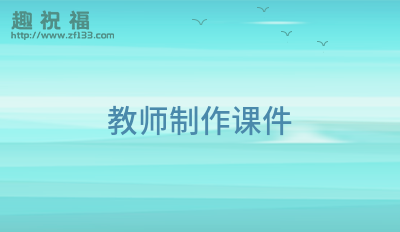
为了进一步推进我校现代教育技术在教学中的运用,提高教师利用多媒体教学的能力,加强信息技术与其它学科的整合。经学校研究,决定举办某中学教师多媒体课件制作比赛。现将有关事项通知如下:
一、参赛对象:
全校所有教师。
二、比赛要求:
1、每个参赛教师需在规定时间内报送自己的参赛作品。
2、参赛作品必须是自己的原创作品,课件中可以适当引用其它教学资源素材。
3、课件可以是以一课时为单位的多媒体文件,也可以是以某个课题为主的学习网站,也可以是以解决一个问题为主的教学积件(程序)。
4、参赛作品要求媒体使用恰当,适合实际教学需要,设计规范美观,操作性强。所用软件种类不限,文件格式不限。
5、参赛作品中不可出现参赛者自己的姓名。
三、比赛时间:
所有参赛作品于元月18日前上交。
四、作品上传方法:
1、新建一个文件夹,文件夹命名规则为“年级+学科+参赛者姓名”,比如:高一语文张某。然后将自己的作品拷贝到该文件夹中再压缩一下即可。
2、将压缩文件上传至学校服务器(方法参看学校网站上有关通知)。也可直接发送至电子信箱。
五、评奖办法:
1、由电教处组织部分学科教师代表成立评委会对参赛课件进行评比。
2、根据参赛课件的数量,按照一定的比例评选出一、二、三等奖若干名。在期终总结大会上,将为获奖者颁发荣誉证书,并进行一定的物质奖励。
3、评比结果将在学校网站和《某中学报》上公布。
4、所有获奖作品,将在学校网站上进行展播,并推荐参加一年一度的省级、国家级教师多媒体课件制作大赛。
某中学
二00七年元月五日
附:某中学教师多媒体课件制作比赛评分标准
项目课件要求指标分数实际得分
教学性原则课件内容能优化课堂教学结构,突出教学重点,突破教学难点,提高课堂教学效率,有利于教师的教和学生的学。20分
操作性原则课件的操作要简便、灵活、可靠,便于控制。5分
简约性原则画面清晰,注意前景与背景的色彩对比,画面布局要重点突出,避免无益信息的干扰,以保证学生充分感知对象。10分
科学性原则模拟符合物理原理,显示的文字、符号、公式、图表及概念、规律的表述要求准确无误,不出现知识性的错误。10分
艺术性原则界面友好,展示的对象色彩柔和,搭配合理,有审美性,画面流畅,无拖沓、跳跃的感觉。5分
我有幸在世纪学校参加了幼儿教师课件制作培训班。在这短短的五天时间里令我受益匪浅、感触颇多。
一是培训组织到位:本期幼儿教师课件制作培训班应到人,实到人,全体学员按时报到,无一人请假、迟到。在世纪学校培训的这几天,采用封闭式管理,教育局领导和学员一样,吃住在世纪学校,领导以身作则,每一位学员自觉遵守培训学习纪律和作息时间,以积极的态度、扎实的作风投入到培训学习之中,使培训学习更加顺利、圆满。
二是学习积极性高:暑期干部教师培训教育局投入了大量的人力和财力,世纪学校也为学习提供了便利和很好的服务,加之我们大多数幼儿教师平时参加学习培训的机会少,全体学员倍加珍惜这次学习机会,因此学习积极性都非常高。很多学员没有到上课时间,就早早来到教室,下课了,却还是觉得意犹未尽。还有很多老师在微机室里一坐就是半天,连休息地时间也不出去一下。
三是培训效果好:本次培训学习我们在王庆华、李益庆、王瑞波三位教师地辅导下,采用讲练结合地学习方式对办公软件、动画制作、网页制作等知识进行了认真地学习。本次教师培训学习的内容质量高,形式灵活实用,对于我们今后的教学有很大的指导和帮助作用,同时借助全市的幼儿教师汇聚之时把平时教学中遇到的困惑交流一下,相互取长补短,对提高个人的业务水平十分有益。
总之,通过这次培训不仅学到很多计算机方面的知识更重要的是增进了和其他人员之间的交流,大家坐在一起畅所欲言互相讨论交流把自己不理解不明白的地方提出来让老师来帮助解决这样使得相互之间都得到了学习巩固知识的机会提高了学习的效率。当然,学习计算机不是一两天就能完成的事,它就像一个永远游不到边迹的大海,“师傅领进门,修行在个人”只有在平时不断的学习中慢慢积累知识,才能使之更加灵活的运用于我们的工作中,这就需要有一个好的学习心态和比较科学的学习方法,继续认真学习掌握好计算机的功能,为今后的实际工作打下良好的基础。
针对本次全市中小学多媒体课件制作的培训,我认为从总体上还是成功的,至少是有效果的。
大部分教师都能从这次培训中学到Flash的一些基本概念、基本方法、基本动画制作原理,并能结合自己的学科将按钮、图形、引导、遮罩、动画等有机结合起来并作一简单的小动画,这让他们有很大的成就感和自豪感,并让陌生如虎的Flash变得很容易亲近与接触,不再畏惧和害怕。更有一些老师下课后讨论一些其它的变化和问题,如一些老师问,在地球围绕太阳转的引导动画中能不能加入月亮围绕地球转,还有的问月亮转到时能不能做到初一、十五、三十的变化,还有的问能不能将文字进行变化与变形,还有的问按钮能不能有其它的设计方法如文字按钮等,总的来看教师们的积极性都比较高,对Flash的学习有有很大的热情和兴趣,但由于时间太紧,不能更一步的加强学习!
由于本次培训工作准备周密,所讲解的内容都是教师在平时操作时易出问题的地方,所以他们学起来有热情,好多教师课下、饭后、中午不休息也都在机房练习操作。几天下来他们都感觉学到了不少东西,我们还及时让学员总结每天的收获,使学员感觉收获一天比一天多,到快结束的时候,学员会发现,几天下来竟然学会了这么多东西,从而增强了学员的信心和积极性。
教育所面临的最大挑战不是技术,不是资源,而是教师的思想观念。以受训对象为中心、任务驱动、案例教学、资源共享、协作学习等一系列教学思路值得借鉴,教育不再是仅仅利用计算机制作课件,而是怎样把信息技术与教育内容、方法、手段有机地整合在一起,实现基于信息技术手段和资源的教学设计”。而我们的培训还过于依赖教师的讲解,不少教师对新的教学模式不以为然。因此以后的培训中一定要更加注意学习习惯的培养。
XX教研组
20xx年XX月XX日
一、活动综述:
为了检验和提高我校青年教师多媒体课件制作及应用能力,同时给青年教师一个实践、提高和展现自我的机会,提供一个交流多媒体课件制作经验的平台,丰富课余文化生活,为州徐市课件制作大赛推荐选手,结合我校青年教师基本功大赛,面向全校举办多媒体课件制作大赛。
二、参赛对象:
主要面向我校全体青年教师(78年1月1日以后出生)。其他老师也可自愿参加。
三、时间安排:
作品上交截止时间: 20xx年6月20日
四、多媒体课件制作要求
1、作品具有实用性、稳定性和兼容性。作品在基本配置的'电脑(windowsXP系统,内存256兆,CPU 2.0MHZ)中能顺利运行,无意外中断;响应及时有效,无错误链接或空链接。如需对电脑的配置特别要求,请提前告知。
2、教学定位明确。教学目标与学习对象明确,能解决教学中的重点、难点问题;能结合实际深入浅出地分析问题,具有较强的实用性。
3、组织结构清晰。符合教学内容内在逻辑体系,体现认知规律。
4、作品具有一定的技术性。作品应体现一定层次的技术水平,突出我校教学特色;针对教学内容恰当选择和使用图像、音频、视频、动画等各种媒体表现形式。
5、作品具有创新性。能结合教学内容进行创新。
6、作品美观大方、布局合理。界面整体风格统一,符合学科与年级特点,色彩协调,布局合理,层次清晰,简洁美观,可控性、交互性强,界面直观、友好。
7、作品符合科学性和规范性。内容准确,无科学性错误;语言、文字和符号规范。
8、不抄袭、剽窃。
五、参赛办法
1、参赛选手把课件打包,详细列出作品所属科目,使用年级,教学内容章、节,教学内容的类型(如:课堂演示型,训练复习型、模拟实验型等),课件制作工具,文件的大小,运行环境的要求等详细信息。
2、参赛者将课件打包后用移动硬盘把参赛课件拷好,然后在课件作品上交时间段(20xx年6月20日之前)交到电教信息中心办公室。也可以通过电子邮件发送至:zzz。
3、电教中心将邀请评委对参赛作品进行技术测试、作品思想内容的审核,并对参赛作品打分,最终按一定比例计入基本功大赛总成绩。
4、选出若干特别优秀的作品报送市电教馆参加市级评比。
六、总负责人:zz
其他未尽事宜将另行通知。
州徐七中
二○xx年三月二日
为了进一步提高教师的课件制作水平,提高教师教学水平,学校组织了教师多媒体课件制作比赛。这次课件制作比赛,是对教师使用计算机多媒体等辅助教学手段的一次检阅,也有力地促进了教师制作多媒体课件技艺的提高。当然,通过对教师参赛作品的评比,也发现一些存在的问题,希望能够引起所有教师的高度重视。
1、课件的制作技艺水平还有待提高。部分参赛教师对于音频、视频的插入或链接及图片的剪切等还显得有些生疏。
2、对课件的'思想性把握还有待加强。课件中必须要融入制作者自己的教育理念或教育思想,不能是纯粹地为了作课件而作课件。
3、要重视课件制作中的艺术性,将美育的精神渗透其中,使学生在学习知识的同时也受到美的教育、美的熏陶。
4、要注重比赛的一些基本规则。有的教师不会通过网络发送自己的作品,作品未署名或有错别字出现。还有极个别教师从网上下载的课件不经修改,原封不动的上传。
开学以来,我校校本培训工作认真落实区教育局有关文件精神,按计划组织进行且富有特色。本年度校本培训工作以提升教师整体素质,掌握现代教学方法和现代教学手段,培养创新精神和实践能力为目标,坚持从实际出发,统筹安排、分类指导、按需施教、注重质量和效益的原则,进一步明确目标,强化管理,确保该项工作正常开展,收到一定成效。现将这一年来的主要工作总结如下:
一、更新理念,明确目标。
我校将教师校本培训工作列为xx工作中的重要任务,充分认识到全面实施教师校本培训是更新教师知识结构,转变教师教育理念,提高教师业务素质的重要举措。为了更好地落实xx教师队伍建设和校本培训工作思路,在开学初特制定《教师PPT课件培训工作计划》,在计划中规定培训内容及形式,落实措施保障,明确校本培训目标。xx领导高度重视教师校本培训,并成立专门的领导小组,确保教师校本培训工作扎实、有效地开展。
二、狠抓常规,注重落实。
为了更好地开展校本培训工作,xx要求全体教师必须参与校本教研,以语文组、数学组、综合组等教研组为单位,按照语文组每周二上午第三、四节课,数学组每周三上午第三、四节课,进行集中研讨和培训。教研组组织教师集中培训首先做到了“三定”和“三查”:即在每次培训前定时间,定内容,定主讲人,培训时查出勤、查记录、查作业,从制度上保证了培训的严肃性和重要性。同时各教研组根据教师们对学习内容的需要,在开学初广泛征求教师的意见,有针对性的安排培训内容,确保内容是教师们需要的能在教学中产生实效的东西,避免了吃力不讨好的现象,确保内容的实效性。
一学期下来,教师基本掌握了音频、视频剪辑、图片编辑以及最后如何使用PPT把所学技能融会贯通的技巧,培训工作初显成效。
本年度我校的PPT课件培训工作取得了一些成绩,但离领导和老师们的要求还有一定差距,部分教师底子过薄,还不能很好消化教学内容,今后我们将再次调查教师意见,针对不同层次,再次进行更加细致规划,扎实有效地开展教师培训工作,争取更好成绩。
幼儿园作为孩子们第一个学习和成长的地方,是一所激励孩子们自我探索和发展的机构。在幼儿教育中,制作活动是最受欢迎的一种,它既能满足幼儿探索的好奇心,还能提高幼儿的动手能力和创造力。为了更好的引导幼儿进行制作活动,本篇文章将介绍一篇教案《老师,谢谢您》,并详细讲解如何设计和实施幼儿园制作活动。
一、教案意图
在幼儿园阶段,孩子们所接受的教育是非常重要的,教育不仅涉及到知识的传授,更重要的是培养孩子们独立思考和探索的能力。因此,在编写教案时,我们应该首先考虑到幼儿的特点和需要,然后选择适当的方式和方法,让孩子们在制作活动中得到积极发展。
本篇教案主要是通过一次感恩母亲节活动,让幼儿通过模仿和创造性思维,来制作一份礼物,表达对老师的感激之情。通过这次活动,既能增强幼儿与老师之间的情感,同时也能锻炼幼儿的想象力和创造力。
二、实施步骤
1. 师生互动
在开始制作活动前,老师应该先与孩子们沟通,讲解活动的意义和目的。同时,教师还可以就幼儿的家庭生活,谈论孩子们与妈妈之间的亲情,以此来引出活动主题。
2. 方案讲解
在确认活动方案后,老师应该为孩子们详细介绍制作物的材料和方法,并指导孩子们安全正确地使用工具。
3. 制作设计
确定好制作物后,孩子们可以自主设计礼物的外形和装饰色彩,以符合自己对老师的感激和祝福。
4. 实际制作
幼儿可以在自己的位置上进行制作,老师根据情况可以前往每个小组进行指导,帮助幼儿解决实际制作过程中的问题。
5. 老师点评
在所有制作完成后,每个孩子可以站在前面,向大家展示自己的作品,同时,老师可以在现场对孩子的作品进行点评,鼓励他们发挥自己的创造力和想象力。
6. 反思总结
在活动结束后,老师可以带领孩子们共同回顾活动全过程,帮助孩子们对自己的制作过程和体验有更深入的认识。
三、注意事项
在进行幼儿园制作活动时,除了以上步骤之外,还应注意以下几点:
1. 活动的难度要适当,不能过于简单或过于复杂,以避免孩子们的失去兴趣或造成危险。
2. 活动材料和工具要充分考虑孩子们的安全性和实用性。
3. 活动过程应当关注孩子们的思维发展和创造力的启迪,不能局限于一味指导和教育。
4. 及时总结回顾活动,让孩子们能够对自己的体验和感受有充分的认识。
在本篇教案中,我们提供了一种通过制作活动来提高幼儿探索精神和动手能力的教育方式。通过正确地设计和实施幼儿园制作活动,能够让孩子们在游戏中习得知识,提高感性认识,增强动手能力,更好地发掘和激发孩子们的想象力和创造力,从而促进孩子们的全面成长和发展。
尊敬的各位评委:
大家好!我叫xxx,一个快乐的信息技术教师,快乐是我给别人的第一印象,也是我最大的优点,大家常说快乐是可以传递的,我希望通过我的说课将我的快乐传递给在坐每一个人,希望大家时时都快乐。事事都开心。我今天快乐说课的题目是《制作演示文稿》,不当之处还请大家批评指正,综合各方面的知识我将从以下几个方面进行阐述
一、把握大纲,说教材
教学内容:本节是省编教材初中第二册(下)第五章第三节的内容,是根据《我国特有的珍稀动物》这个主题创意,初步制作好演示文稿之后,在初稿中使用艺术字提高标题的可读性,插入声音音效,增强表达效果,使用模板、背景等技术提高版面质量。
教材的地位和作用:本节是围绕演示文稿的制作展开的,前面已经学习了制作幻灯片,本节课是对前面知识的延伸,对幻灯片内容的具体充实和美。,同时也为后面的幻灯片动画的设置奠定了基础。
课时安排:1课时
本节课的重点:艺术字和声音的插入与编辑,模板与背景的应用。确定的依据是因为艺术字和声音的插入与编辑都是幻灯片修饰中不可缺少的元素,他们插入和编辑后的效果都直接影响到修饰幻灯片的整体效果是否达到预期的效果,使用模板可以方便、快捷的统一演示文稿的风格和外观,设置恰当的背景可以是幻灯片生动丰富,所以我将它们定为本节课的重点。
本节课的难点:声效的设置。确定的依据是插入的声音大都是事先编辑好的歌曲,可控性差。初二学生知识合理运用的能力有限,有时会出现把不该出声的出声,结果造成整体效果杂乱无章。所以我将它定为本节课的难点。
二、凸显主体,说学情
◆知识和能力方面:经过前面powerpoint的学习,学生已经熟悉演示文稿的基本制作步骤,这节课的知识对学生来说比较容易上手,但是学生之间存在一定的差异,所以在教学中我适当地采取分层教学,对于基础较好的学生我将放手让他们自学,而对于能力较弱的学生,让他们在同学和老师的引导、示范讲解下完成任务。
生理和心理方面:初二的学生对于制作演示文稿的兴趣比较浓厚,但是青少年好动,注意力容易分散,所以在教学中我一方面运用直观生动的形象,引发学生的兴趣,使他们的注意力始终集中在课堂上;另一方面要创造条件和机会,让学生发表见解,发挥学生学习的主动性。学生求知欲强,思维活跃,视野开阔,富有个性,具备了一定的信息素养,他们渴望学到更多更有趣的信息技术知识。在教学中为学生留出自由发挥的空间,能有效的提高学生的学习兴趣。
三、更新理念,说目标
◆知识与能力目标:
会使用艺术字,以提高标题的可读性
会插入声音音效,增强表达效果
能使用模板、背景等技术提高版面质量。
◆过程与方法目标:
通过教师创设情景加以引导,让学生了解修饰的必要性,并知道从哪些方面对演示文稿进行修饰;通过教师演示、学生自主尝试、讨论交流等方式学会修饰演示文稿的基本方法
◆情感态度与价值观目标:
鼓励学生大胆演示、展示作品,培养学生自我表现的能力;通过对幻灯片修饰,培养学生的审美情趣和信息素养。
◆发展目标
⑴培养学生创新、团结协作的能力。
⑵培养学生自主学习的能力。
⑶培养学生适应未来社会竞争和发展的能力
四、依据理论,说教法
教必有法,而教无定法,只要方法恰当,才会有效。根据本节课的内容采用任务驱动的教学方法来组织教学。教学中穿插创设情境法、提问引导法、分层教学法和赏识教育法。通过“创设情境法”和“任务驱动法”,使教学内容合理流动,通过“感知——模仿——迁移——运用”的方式让学生理解正确操作方法,运用操作方法去实践,从而培养学生对于信息的获取、分析和处理的能力。教学过程中,让学生根据要求完成任务,在学生学习的过程我提出一些有针对性的问题作为导线,引导学生思考、讨论,并将学生操作过程中普遍存在的问题提出来共同探讨,让学生在探究与实践中解决问题。为了充分调动学生学习的积极性,使学生变被动学习为主动愉快的学习,在教学中我采取适当的分层教学,并及时给予扬长性的评价,使每一个学生都能体验成功,从而激发他们的学习欲望。
五、结合学情,说学法:
授人鱼,不如授人以鱼,最有价值的知识就是关于方法和能力的知识。我根据初二学生思维特点,努力给学生创造一种美好的学习氛围,让学生在生动、直观的环境中学习新知识。学生在教师的指导下带着任务通过自主探究、协作学习、合作讨论和成果展示等学习方式逐步完成任务,使学生活动过程中实现知识传递、迁移。对于教学中的难点问题:声效的设置,我通过展示优秀作品,让学生评析它为什么好,好在什么地方,使学生在评价与交流的过程中掌握知识。让学生在学习并掌握课本知识的基础上,引导学生用眼观察、动手操作、动脑思考、使学生始终处于主动探究状态,培养他们的实际操作能力,激发他们的创造灵感和学习兴趣,从而达到发展学生思维能力,培养自学能力和动手能力的目的,积极营造信息技术课堂“无为而治”的教学境界。。
六、整合资源,说准备
课前需要做好以下教学准备:
『硬件准备』:一间拥有多媒体平台的计算机网络教室。
『软件准备』:电脑装有PowerPoint20xx、多媒体电子教室、教师制作好的课件。
『素材准备』:上节课制作好的幻灯片初稿。一些背景图片和声音文件
七、情感互动,说过程
合理的组织课堂教学是教育成功的关键。教学设计应注意围绕教学的重点和难点,充分调动学生的主观能动性,发挥出教师的主导作用和学生的主体作用,启发引导学生学习新知,因此,我把教学过程设计为如下环节。
1、创设情境,导入新课
首先让学生打开上节课制作好的白色背景的《我国特有的珍稀动物》最简单幻灯片,我再通过大屏幕投影插入了艺术字和声音、使用了模板、背景等技术的《我国特有的珍稀动物》幻灯片。让学生说说喜欢那个演示文稿,并找出不同之处,然后师生共同分析讨论应该从哪些方面对演示文稿进行修饰,从而引出本节课内容:如何修饰演示文稿
【设计意图】通过对比,反生强烈的反差,利用初中生强烈的好奇心来激发学生的学习新知识的欲望,为能顺利实现后面的学习做好铺垫。
2、任务驱动,层层深入
揭示任务一:插入艺术字
提出对于文章的标题和每一个页面的小标题能不能进行设置达到更好的效果的问题。根据预习内容同学会说使用艺术字进行修饰。然后告诉学生根据课本提示自主学习完成幻灯片中标题的设置,如果遇到困难可以通过以下几种途径解决:
A、与同学交流
B、向老师求助
【设计意图】一方面培养了学生的自学能力,另一方面又使那些能力较弱的学生在别人帮助下也能完成任务。
在学生完成了上述操作之后,我让学生找到绘图工具栏中的“艺术字”按钮
问学生:你能够使用绘图工具栏中的艺术字按钮改变一下艺术字的格式?试一试
【设计的目的】培养学生利用多种方法来处理信息的能力,培养学生的探索意识。
我说:可能有的同学在观看老师播放幻灯片时有音乐,并且注意了在“插入”菜单中有“影片和声音”,是的,背景声音应用于幻灯片时,会达到特殊的效果,让幻灯片声情并茂,可以烘托气氛,从而引出下一个任务
揭示任务二:插入声音
这个环节我首先通过示范讲解,加深学生的理解,然后让学生试着将准备一些声音文件加入到幻灯片中,并体验一下效果,让学生通过练习掌握基本的操作方法。
让学生带着下面三个问题练习。
①你如何做到播放时不显示声音图标
②你能区分声音自动播放与单击时播放的用途不同吗?各适合用在什么地方?
③如果让一个声音文件在多张幻灯片放映时连续播放,你能找到相关位置吗?
建议学生小组内互相协作学习,看哪个小组的同学既聪明又细心。
【设计意图】培养学生创新的能力和创新意识,也促进学生之间相互交流、相互学习的意识。
通过问题:我们现在所有的幻灯片都是白色的底版,非常单调,我们有没有办法快速的改变所有幻灯片的底版
揭示任务三:应用设计模板
要求学生根据课本介绍,自主学习完成应用模板的设置,对个别学生进行单独辅导。提示学生注意观察应用模板前后的变化,提示学生要选择与主题相配的模板,防止选择的模板不当影响主题的展示。让顺利完成任务的同学示范讲解,和全班同学一起交流。
【设计意图】让学生在自学后有一个交流,使学生对学习的内容有更深一步的理解,同时让任务没有完成好的同学进一步掌握方法。
我说:应用设计模板后,每一个模板的背景是固定,如果不满意这个背景我们也是可以修改的
揭示任务四:设置背景
这个环节要求学生根据课本提示,自主学习完成图片作为背景的设置,同时提醒大家注意,除了图片可以做背景,还可以设置背景的颜色,过渡、纹理、图案等特殊效果也可以:大家要根据自己的需要进行选择。
【设计意图】培养学生自主学习的能力和审美能力,分析处理问题的能力。
3、知识平展,巩固创新
将学生分为六个小组,每组同学利用上面的操作方法,完成幻灯片的修饰。小组内互相合作完成作品,班内展示各组的作品,每组派一个学生说出作品的设计构思。通过全班共同评价,培养学生的审美能力和修饰的灵活、合理的运用。最后教师点评,鼓励学生能有所创新地完成任务。
【设计的目的】培养学生团结协作、相互交流、相互学习的意识,同时也培养学生的创新的能力和创新意识。
4、归纳总结,梳理知识
教师与学生一起简短回顾本节课的主要知识点:有插入艺术字、加入声音、使用设计模板和使用背景的方法,使得我们的幻灯片作品修饰得更加漂亮和实用。这样将前面所学的零散知识汇总,使学生所掌握的感性知识上升为理性知识,鼓励学生在课堂上可以大胆体验,尝试,主动探究不同的操作带来的不同的效果。提醒学生要灵活、合理运用自己所拥有的东西。
5、知识的迁移
今天我们学习了修饰幻灯片的一般制作步骤,有兴趣的同学,可以将老师制作的《四季图》的初稿进行修饰设置。
八、步步清晰,说板书
修饰演示文稿
(一)、插入艺术字
(二)、插入声音
(三)、应用设计模板
(西)、设置背景
九、优化教学,说理念
1、改变学生的学习方式。学生变被动学习为主动愉快的学习,并且通过多种学习方式(直观教学法,创设情境法,任务驱动法和分层次教法),获取信息,掌握操作。
2、整合的问题。本课在注意信息技术教育知识的学习外,同时注重语文素养、信息素养的培养,从而形成语文、信息技术、美术等学科的整合,如观察、倾听、述说、演示等。
3、情景与任务驱动的融合。在每一个任务抛出的时候,都创设了许多适当的情景,以此让学生在不知不觉在情景中积极主动地接受任务。
4、分层教学的实施。怎样照顾到学生个体差异性,使得每一位学生在教学活动都获得个体的发展。(不同对象分别对待)
5、真正体现了“以学生为中心”的教学思想,通过意义建构,学生的技能不断加强,实效性强。教学活动循序渐进、螺旋上升,符合学生的认知规律。教学策略丰富、实用而新颖、独特,突破了学生的认知障碍,突破了难点,优化了课堂。充分调动了学生学习的积极性。
十、分析教学,预评估
新课程强调尊重、赞赏,我在考虑到学生的个体差异的同时,充分挖掘学生的内在潜能,让学生有展示自我的机会,体验到成功的乐趣和喜悦。本堂课学生的兴趣应该相当的高,在完成相关任务时,积极主动,同学之间友好互助。学生在展示作品时,不但锻炼了语言组织及语言表达能力,而且通过交流,分享成果,拓展了思路,使认识和情感得到提升。促进了学生完整、和谐的个性发展。
美国诗人罗伊娜说过:“对于那些内心充溢快乐的人们而言,所有的过程都是美妙的。”我相信我已经将快乐充满你的内心,此时你是不是认为我的说课内容是个美妙的产物呢?请用您高高的分数肯定一下这个产物吧!谢谢大家!
X年11月19-23日,我和我校其他九位教师共同参加了中小学教师多媒体课件培训班,像本人这样对课件制作、对计算机了解甚少的教学教师,参加这样的培训,心中有无限感慨。
作为教师,作为面临素质教育在全国全面推行的今天的教师,网络课件的制作是必须具备的一种能力,它将使我们的教学工作更加走上现代化的模式,使学生的学习更加走上自主性、主动性。能更加体现学为主体的教学模式,面对知识裂变的今天,学生学习知识的多面性、广泛性、自主性对学校教育提出了更高的要求,仅靠一本教案,一支粉笔的教学方式远远不能满足学生的需要,也不利于学生的全面发展,更不利于创造型人才的产生,所以对网络课件制作方面的知识的了解和运用,势在必行。更是十分必要的。
在这次培训中,王老师和李老师对ppt和flash的基本制作原理作了深入浅出的讲解,我懂得了多媒体课件的简单制作方法。原来ppt也可以有这么多的用途,也可以制作出如此丰富的课件。通过对flash的学习,我位能地球可以绕太阳转、一个物体形状可以自由变换等等而欣喜不已。
通过学习,我对网络课件制作有了初步了解,老师精彩的讲解,熟练的操作,渊博的知识,给了我很大的触动。学高为师的警言更加鞭策着我,所以,返校后,我将更加积极地提高自己的业务水平,并逐步提高自己的计算机知识水平,多学习课件制作方面的知识,使自己尽快适应现代化教学的需要,尽快成为一名具备高水平、高素质的新型教师。
一、教学目标
1.能够说出封面幻灯片的组成,并能够独立制作封面幻灯片。
2.通过自主探究和合作探究如何制作封面幻灯片,逐步提高探究和动手实践能力。
3.通过对封面幻灯片的整体布局设计和色彩搭配,逐步增强设计和审美意识。
二、教学重难点
【重点】添加文字和设置背景的方法。
【难点】封面幻灯片布局的合理设置。
三、教学过程
(一)导入新课
教师利用多媒体展示几组杂志的精美封面,提出问题:看到精美的杂志封面有什么感受?【很吸引眼球,想要进一步了解杂志的内容】
教师总结:幻灯片的封面就像杂志的封面,好的封面能够吸引眼球,反映演示文稿的主题内容,该如何制作封面幻灯片呢?今天就一起来学习一下《制作封面幻灯片》。
(二)新课讲授
1.封面幻灯片的组成
教师讲解:好的演示文稿往往从主题鲜明的封面幻灯片开始,封面幻灯片都包括哪些内容呢?
布置任务,自主探究,限时3分钟,通过观察教师发放的三个演示文稿作品,总结出封面幻灯片的组成。
教师总结:封面幻灯片主要包括演示文稿的标题、作者、制作时间以及主题图片等。
2.添加文字
教师讲解:封面幻灯片中一个重要的组成要素就是文字,文字包括普通文字和艺术字。
教师演示给封面幻灯片添加艺术字的操作,提出问题:添加艺术字的操作步骤是什么?【单击绘图工具栏中的插入艺术字按钮,插入艺术字标题】
布置任务:以信息技术小组为单位,限时5分钟,合作完成利用文本框输入副标题、小组的名称和制作时间,并根据教师提出的要求设置文本的字体和字号。
教师总结:应根据整体布局,合理设计文本框插入的位置。单击绘图工具栏中的文本框按钮,在幻灯片中插入一个文本框,然后输入副标题后设置相应的字体和字号,再按照同样步骤输入小组名称和制作时间。
3.设置幻灯片背景
教师讲解:封面幻灯片已经有了文字,想要幻灯片更美观可以给幻灯片设置背景。
教师演示:给幻灯片设置背景的操作,提出问题:如何给幻灯片设置背景呢?【利用格式背景命令,设置幻灯片的背景】
教师总结:在设置幻灯片背景时,全部应用和应用是有区别的,全部应用是将背景应用于所有的幻灯片,而应用是将背景只应用于当前幻灯片,所以如果只想设置封面幻灯片的背景则需要选择应用。
(三)巩固提高
布置任务:限时3分钟,选择合适的素材,完善和丰富自己的封面幻灯片作品,在学生制作完成后,小组内推荐优秀作品,进行班级展示,学生先自评、再生生互评、最后教师总结评价。
作品描述:幻灯片的背景为淡绿色,和春天的主题很贴合,文本样式多样。
评价要点:主题突出,布局合理,图文色彩搭配美观。
(四)小结作业
小结:鼓励学生总结本节课的相关内容,如:插入艺术字的方法等,不足之处教师进行补充。
作业:请学生自拟演示文稿的主题,如:校园文化、读书分享等。自选素材,制作一张精美的封面幻灯片,下节课进行分享。
四、板书设计
国税申请书 10-14
结婚主持词 11-06
爱国国学句子 11-06
自我评价 11-06
地铁员工 11-06
考试蒙题句子 11-06
工作总结试用期 11-06
情人节快乐句子 11-06